What s new versie 3.22 van 29/10/10
|
|
|
- Lennert de Veen
- 6 jaren geleden
- Aantal bezoeken:
Transcriptie
1 INDEX BASISGEGEVENS... 3 DXF exporteren vanuit basisgegevens (TOM 2272)... 3 Kolommen in basisgegevens tonen / verbergen (TOM 2265)... 3 Type verlies en prijsblok definiëren per profiel in functie van de kleur (TOM 676)... 5 Vleugelbeslag kiezen in functie van het vleugelgewicht (TOM 1760)... 6 Extra filter Vleugeltype in basisgegevens BESLAGSET (TOM 1760)... 7 Standaard plint definiëren per reeks (TOM 2190)... 7 Samengestelde vullingen: correctie in breedte en in hoogte (TOM 2192)... 8 Beslag en correcties definiëren in functie van verbindingstype buur (TOM 2238)... 9 Taken: verplicht een keuze maken (TOM 1768)... 9 Bewerkingen vervangen via taken (TOM 2018) Antwoordtaken tonen in zelf bepaalde kleur (TOM 2143) Tonen / verbergen takendialoog (TOM 2168) Taken: reeksonafhankelijk vervangen van profielen (TOM 2212) PROJECT Scenario grafisch projectoverzicht (TOM 2209) Omschrijving projectglas vrij definiëren (TOM 2155) Norm NBN S voor veiligheidsbeglazing (TOM 1750) Herstellen projectbestand (TOM 2217) Blokkeren projectbestand (TOM 2226) EDITOR Kruisvormige kleinhouten visualiseren en rekenen (TOM 1869) Planchetten gelijk verdelen in een opening (TOM 256) Gelijke glasmaten met kleinhouten (TOM 2249) RESULTATEN Verlenging profielen voor verwerking op machines (TOM 2242) Resultaten doorsturen naar Bestelbeheer en /of XML (TOM 2251) Uitbreidingen berekening U waarden (TOM 2257) Uitbreidingen Ix en Iy berekeningen (TOM 2257) Levernota: extra items tonen (TOM 1505) Offerte: offertekorting bepalen per leverancier (TOM 2012) Vleugelinformatie in detail tonen op offerte (TOM 2187) Positie vullingen en profielen tonen / verbergen in offerte en naast schetsen (TOM 2067) Kleuromschrijving onderdelen tonen op schetsen (TOM 2243) Naam of eigen omschrijving onderdelen tonen op schetsen (TOM 2243) JoPPS Administrator Standaard projectinstellingen definiëren (TOM 2208) JoPPS SCRIPT Extra eigenschap WEIGHT voor simulatie vleugelgewicht (TOM 1760) DETAIL tabellen manipuleren via scripting (TOM 2183) Volgorde profielen beschikbaar in script (TOM 2201) MODULES HARINCK link TECHWIN Software 10/2010 1
2 Uitbreidingen MCMAN Uitbreidingen bestaande zaagsturingen en machinecenters Nieuwe sturingen Module reststukken: bruikbare lengte reststukken BUGFIXES EN BETTERS VERSIE TECHWIN Software 10/2010 2
3 BASISGEGEVENS DXF exporteren vanuit basisgegevens (TOM 2272) Mogelijkheid voorzien om DXF en te exporteren rechtstreeks vanuit de basisgegevens, tab Schets detail : De standaard folders om de DXF en te bewaren zijn dezelfde als deze waar de DXF en moeten geplaatst worden om opgeladen te worden of tekeningen te actualiseren langs de Administrator (..\DRW en..\cad). Kolommen in basisgegevens tonen / verbergen (TOM 2265) Om de snelheid en het gebruikersgemak te verbeteren bij het raadplegen van de basisgegevens, is de mogelijkheid voorzien om zelf te bepalen welke kolommen al dan niet getoond worden. U kan bovendien 2 verschillende layouts kiezen, één die van toepassing is bij het werken rechtstreeks in de basisgegevens en één die verschijnt als u via Editor naar de basisgegevens gaat om data te selecteren. Bepalen welke kolommen zichtbaar / onzichtbaar zijn bij het werken in de basisgegeven Selecteer in het Gegevens menu het gewenste basisgegevens scherm, tab Lijst: TECHWIN Software 10/2010 3
4 Klik met de muis bovenaan links van de eerste kolom om de dialoog Toon kolommen te activeren. Vink de kolommen aan die zichtbaar moeten blijven, vink deze die onzichtbaar mogen zijn af. Noteer: via klik met de rechtermuistoets in de dialoog kan u opnieuw Alles aanvinken of Alles afvinken. Voortaan zullen enkel de aangevinkte kolommen zichtbaar zijn indien u via het Gegevens menu in dit basisgegevens scherm komt. Bepalen welke kolommen zichtbaar / onzichtbaar zijn bij het selecteren van basisgegevens via Editor In ons voorbeeld wensen we vanuit de Editor een ander profiel te selecteren, via klik op komen we in het basisgegevens scherm Profiel Parameters terecht. Om te bepalen welke kolommen voortaan zichtbaar/onzichtbaar zijn als u vanuit de Editor in dit Profiel Parameters scherm terecht komt, doet u als volgt: Klik met de muis bovenaan links van de eerste kolom om de dialoog Toon kolommen te activeren. Vink de kolommen aan die zichtbaar moeten blijven, vink deze die onzichtbaar moeten zijn af. In ons voorbeeld gaan we alle kolommen verbergen, uitgezonderd de kolom Omschrijving. Bij het selecteren vanuit Editor krijgt u voortaan volgende informatie: TECHWIN Software 10/2010 4
5 Type verlies en prijsblok definiëren per profiel in functie van de kleur (TOM 676) Mogelijkheid voorzien om per profiel in functie van de kleur te bepalen met welk type verlies en met welke prijsblok het profiel in die kleur moet gerekend worden. Het basisgegevens scherm PROFIEL PRODUKT, tab Prijs werd hiervoor uitgebreid met de extra kolommen Verlies en Prijsblok. Type verlies definiëren per profiel in functie van de kleur: Selecteer in de basisgegevens PROFIEL PRODUKT het profiel in kwestie en ga naar de tab Prijs : Definieer in de nieuwe kolom Verlies voor het profiel in kwestie in functie van de kleur het tpe verlies via de cijfers 0, 1, 2 of 3: 0: standaard, wat betekent dat het profiel in de betreffende kleur wordt gerekend volgens het verlies gedefinieerd op projectniveau over voor de batch. In het veld Verlies omschrijving verschijnt automatisch de omschrijving van het gekozen type verlies. 1: het profiel in de betreffende kleur wordt gerekend met vast verlies. De overeenkomstige omschrijving verschijnt automatisch in het veld Verlies omschrijving ; 2: het profiel in de betreffende kleur wordt gerekend met absoluut verlies. De overeenkomstige omschrijving verschijnt automatisch in het veld Verlies omschrijving ; 3: het profiel in de betreffende kleur wordt gerekend met reëel verlies. De overeenkomstige omschrijving verschijnt automatisch in het veld Verlies omschrijving ; Prijsblok definiëren per profiel in functie van de kleur: Selecteer in de basisgegevens PROFIEL PRODUKT het profiel in kwestie en ga naar de tab Prijs : Definieer in de nieuwe kolom Prijsblok voor het profiel in kwestie in functie van de kleur de code van de gewenste prijsblok. Prijsblok = 0 maakt dat de prijsblok gedefinieerd voor het profiel in kwestie in PROFIEL PARAMETERS wordt gebruikt voor de prijsberekening. Bij het invullen van de prijsblokcode verschijnt de omschrijving automatisch in het veld Prijsblok omschrijving. TECHWIN Software 10/2010 5
6 Vleugelbeslag kiezen in functie van het vleugelgewicht (TOM 1760) In de basisgegevens BESLAG SET en BESLAGTABEL werd extra informatie voorzien die toelaat om (vleugel)beslag te kiezen en te rekenen in functie van het (vleugel)gewicht. In beide basisgegevens schermen kan voor elk beslagonderdeel het minimum en maximum toegelaten gewicht gedefinieerd worden, alsook een opvolger in geval van overschrijding. De betreffende schermen werden hiervoor uitgebreid als volgt: Velden Min. Gewicht en Max. gewicht zijn toegevoegd onder de tab Beslag (scherm Beslagset): Min. Gewicht: definieer hier vanaf welke gewicht het beslag in kwestie moet gekozen en gerekend worden; Max. gewicht: definieer hier tot welk gewicht het beslag in kwestie moet gekozen en gerekend worden. Tab Norm is toegevoegd: Max. gewicht: het maximum gewicht dat voor deze beslagset van toepassing is; Opvolger: definieer hier de code van de beslagset/tabel die moet gekozen en gerekend worden bij de overschrijding van het gedefinieerde maximum gewicht. TECHWIN Software 10/2010 6
7 Extra filter Vleugeltype in basisgegevens BESLAGSET (TOM 1760) In de basisgegevens BESLAG SET is een extra veld Vleugeltype voorzien om aan te geven voor welke vleugeltypes de betreffende beslagset geldig is: Indien geen vleugeltypes aangevinkt zijn is de beslagset in kwestie onafhankelijk van het vleugeltype. Dit is tevens de startsituatie bij de installatie van de upgrade. Noteer: Bij het toevoegen van functioneel of extra beslag aan een vleugel zal de lijst van beslagsets automatisch gefilterd worden (knop Categorieën toepassen is actief). Enkel beslagsets geldig voor het betreffende vleugeltype en de vleugeltype onafhankelijke beslagsets zullen getoond worden in de selectielijst. Standaard plint definiëren per reeks (TOM 2190) De mogelijkheid is voorzien om per reeks een standaard plint te definiëren. Het basisgegevens scherm Reeks werd hiervoor uitgebreid met de extra tab Plint : Klik deze tab en definieer het profiel (reeks + profielcode) dat u voor de reeks in kwestie standaard als plint wenst te gebruiken en klik Ok. TECHWIN Software 10/2010 7
8 Bij het toevoegen van een plint via de Editor functie Plint toevoegen, wordt voortaan dit profiel als standaard plint voorgesteld: Verder werd in Bewerken / Instellingen / Gegevens de mogelijkheid voorzien om een specifieke categorie te definiëren voor deze plinten: Deze uitbreiding maakt dat u in de basisgegevens Profiel.Parameters een categorie Plint kan aanmaken met daarin de profielen die mogelijk als plint kunnen worden gebruikt. Bij het toevoegen of wijzigen van een plint via de Editorfuncties Plint toevoegen en Plint wijzigen krijgt u via klik op de selectielijst met enkel de profielen van deze categorie te zien. Samengestelde vullingen: correctie in breedte en in hoogte (TOM 2192) De mogelijkheid is voorzien om voor samengestelde vullingen een correctie in de breedte en een andere correctie in de hoogte in te geven en dit voor elke extra vulling afzonderlijk. In het basisgegevens scherm Vullingen werd de tab Extra vullingen hiervoor uitgebreid met de velden Breedte en Hoogte : TECHWIN Software 10/2010 8
9 Breedte: correctiemaat op de vullingbreedte; Hoogte: correctiemaat op de vullinghoogte. Beslag en correcties definiëren in functie van verbindingstype buur (TOM 2238) De mogelijkheid is voorzien om voor een profiel extra beslag en correcties te definiëren in functie van het type verbinding van de buur. In het basisgegevens scherm Profiel Parameters werd de tab Verbinding voor de 3 montage methodes Persen, Schroeven en Klemmen uitgebreid met de subtabs Verstek(buur), Doorlopen(buur) en Stoppen(buur): Deze uitbreiding laat toe om per type verbinding voor het profiel in kwestie extra beslag en/of correctie te definiëren in functie van het verbindingstype van de buur. Voornamelijk van toepassing voor houtlookverbindingen. Taken: verplicht een keuze maken (TOM 1768) De mogelijkheid is voorzien om voor bepaalde taken de gebruiker verplicht een antwoord te laten kiezen alvorens de taak in kwestie kan worden uitgevoerd. Het scherm Taken in de basisgegevens werd hiervoor uitgebreid met de optie Keuze verplichten. Doe als volgt: TECHWIN Software 10/2010 9
10 Definieer in het scherm Taken het antwoord dat zal maken dat de uitvoering van de vraagtaak waaraan u dit antwoord hangt, geblokkeerd wordt tot een keuze is gemaakt: o o o Codeer de taak in kwestie Definieer als gedrag de optie Antwoord Vink de nieuwe optie Keuze verplichten aan. Noteer dat deze optie enkel beschikbaar is bij de taken met het gedrag Antwoord. Selecteer de vraagtaak waartoe deze antwoordtaak behoort en voeg het betreffende antwoord toe onder de tab Taken : Bij het opladen van het model waaraan deze vraagtaak gelinkt is in de bibliotheek, verschijnt dan volgende takendialoog: TECHWIN Software 10/
11 In ons voorbeeld moet u verplicht een antwoord geven op de vraagtaak Welke dorpel?. Pas als u één van de mogelijke dorpels heeft geselecteerd zal de Ok knop actief worden en kan u verder werken. Bewerkingen vervangen via taken (TOM 2018) De mogelijkheid is voorzien om bewerkingen die manueel gekoppeld zijn aan een model te vervangen via taken. Het basisgegevens scherm Taken werd hiervoor uitgebreid met de tab Bewerkingen : Net zoals voor Profielen, Beslag, Vullingen, Afwerkingen en Acties kan u onder deze tab Bewerkingen voor maximum 100 bewerkingen vervangingen definiëren. U kan ook extra Acties voorzien en bepalen of deze voor of na de vervanging van de bewerkingen moeten uitgevoerd worden. Noteer: Zoals eerder gezegd betreft het de bewerkingen die u via de Editor functies Extra bewerking toevoegen / wijzigen koppelt aan een model en gaat het niet om de bewerkingen die automatisch gegenereerd worden via acties tijdens de berekeningen. Antwoordtaken tonen in zelf bepaalde kleur (TOM 2143) De mogelijkheid is voorzien om de geselecteerde antwoordtaken in de takendialoog te tonen in een zelfbepaalde kleur in plaats van in het rood (standaard). Doe als volgt: Selecteer in het gegevensscherm Taken die taken die als antwoord gekoppeld zijn aan een vraagtaak en ga naar Wijzig mode : TECHWIN Software 10/
12 Klik de Wijzig knop naast het vakje met de standaard rode kleur, selecteer in het kleurenpallet de gewenste kleur, bijvoorbeeld oranje en klik Ok. De rode standaard kleur is vervangen door de gekozen kleur, oranje. Voortaan zal in de takendialoog de geselecteerde taak (het geselecteerde antwoord) getoond worden in de gekozen kleur oranje in plaats van in het rood: TECHWIN Software 10/
13 Tonen / verbergen takendialoog (TOM 2168) De mogelijkheid is voorzien om bij het uitvoeren van een taak te bepalen wanneer de takendialoog verschijnt en dus standaard keuzes kunnen gewijzigd worden. Het basisgegevens scherm Taken werd hiervoor uitgebreid met de optie Zichtbaar : Altijd: de takendialoog verschijnt altijd en de standaard keuzes kunnen altijd gewijzigd worden, ongeacht wanneer de taak wordt opgeroepen; Enkel wizard: de taak wordt uitgevoerd met de standaard keuzes in functie van hoe ze is gekoppeld. De takendialoog verschijnt echter enkel in wizards ( zoals bijvoorbeeld opladen van kader/vleugelmodel), wat betekent dat enkel dan de uitvoering zichtbaar gebeurt en de standaard keuzes kunnen gewijzigd worden indien gewenst. Enkel Editor: de taak wordt uitgevoerd met de standaard keuzes in functie van hoe ze is gekoppeld. De takendialoog verschijnt echter enkel in Editor bij het opnieuw uitvoeren van de taken. Dit betekent dat enkel dan de uitvoering zichtbaar gebeurt en de standaard keuzes kunnen gewijzigd worden indien gewenst. Taken: reeksonafhankelijk vervangen van profielen (TOM 2212) De mogelijkheid is voorzien om het vervangen van profielen via taken reeksonafhankelijk te kunnen doen. In het gegevens scherm Taken werd de tab Profielen hiervoor aangepast: TECHWIN Software 10/
14 U kan de profielcode ingeven, zonder dat ook de reeks moet bepaald zijn. Is het veld Reeks leeg, dan worden alle profielen met de opgegeven code, ongeacht de reeks, vervangen door de nieuwe profielcode op voorwaarde dat deze bestaat binnen dezelfde reeks. In ons voorbeeld worden bij het uitvoeren van deze taak alle profielen 3001 vervangen door het profiel 3008, op voorwaarde dat dit profiel bestaat in de reeks van het profiel TECHWIN Software 10/
15 PROJECT Scenario grafisch projectoverzicht (TOM 2209) Voortaan kan u zelf bepalen hoe de schetsen in het grafisch projectoverzicht worden gevisualiseerd. U kiest in welke kleuren de schets getoond wordt en welke details zichtbaar zijn, net zoals u dat doet voor de Editor schetsen en voor de schetsen op de rapporten. In Bewerken/Instellingen/Schetsen werd hiervoor het extra scenario Grafisch overzicht toegevoegd: Selecteer in de box Scenario het nieuwe scenario Grafisch overzicht en vink in de Tonen dialoog de opties aan die moeten getoond worden in de schetsen van het projectoverzicht. In ons voorbeeld vinken we de optie Markeren aan, wat maakt dat de technische kleur die we voor één van de vullingen hebben gedefinieerd in de basisgegevens, ook getoond wordt op de schetsen van het grafisch project overzicht: TECHWIN Software 10/
16 Omschrijving projectglas vrij definiëren (TOM 2155) Om te vermijden dat vullingen die gedefinieerd worden op projectniveau steeds moeten aangemaakt worden in de basisgegevens, kan voortaan naast de prijs ook een vrije beschrijving ingegeven worden voor de rapportering op bestelbon en offerte. Zowel de standaard instellingen als de instellingen van het glas op projectniveau zijn hiervoor uitgebreid met de het veld Omschrijving : Is het veld Omschrijving leeg, dan staan in het veld Vulling de code van de vulling en de omschrijving zoals gedefinieer in de basisgegevens. Heeft u een eigen omschrijving ingevuld, dan verdwijnt de standaard omschrijving in het veld Vulling. De eigen omschrijving heeft immers voorrang op de standaard omschrijving en verschijnt op de verschillende rapporten zoals offerte en glasbon: Noteer: U kan deze eigen omschrijving ook standaard definiëren voor alle projecten. Onder Bewerken /Instellingen/ Standaard instellingen/glas is hiervoor eveneens het veld Omschrijving toegevoegd. Bij het electronische bestellen van glas wordt deze eigen omschrijving ook mee doorgegeven. De gebruiker moet eventueel wel de bestelinformatie nog corrigeren alvorens de bestelbon door te sturen. Norm NBN S voor veiligheidsbeglazing (TOM 1750) Voortaan kan er bij de berekening van het glas rekening worden gehouden met de bovengenoemde norm betreffende veiligheidsbeglazing. Deze norm stelt dat glasdelen op de begane grond met een borstwering minder dan 90 cm hoog, verplicht veiligheidsglas moeten bevatten. De verschillende JoPPS schermen werden hiervoor aangepast als volgt: Onder Bewerken/Instellingen/Standaard instellingen werd de tab Technisch uitgebreid met de rubriek Veiligheidsglas : TECHWIN Software 10/
17 Vulling: code van het veiligheidsglas dat u standaard wenst te gebruiken; Norm: om te bepalen wanneer gebruik vanhet veiligheidsglas moet toegepast worden (Altijd, Nooit, Regel); Borstwering: onder deze hoogte wordt veiligheidsglas gebruikt; Verdiephoogte: de gemiddelde hoogte van een verdiep binnen het project. Deze wordt mee gebruikt bij de berekening van de effectieve hoogte van de borstwering voor de verschillende glasdelen van het project. Deze standaard instellingen worden mee overgenomen bij het aanmaken van een nieuw project, maar kunnen indien gewenst per project gewijzigd worden via de tab Technisch op projectniveau die hiervoor eveneens werd uitgebreid: Bij het opladen van een model uit de bibliotheek of bij het aanmaken van een nieuw model, worden de standaard waarden gedefinieerd op projectniveau overgenomen voor elk glasdeel van het model, hiervoor uitgebreid met de rubriek Norm : TECHWIN Software 10/
18 Vulling: het standaard type veiligheidsglas gedefinieerd op projectniveau is gedefinieerd. Wijzig voor dit glasdeel indien gewenst. Norm: de standaard manier voor het al dan niet rekenen met het veiligheidsglas is gedefinieerd. Wijzig voor dit glasdeel indien gewenst. Borstwering: de berekende borstwering hoogte voor dit glasdeel. Deze effectieve borstwering hoogte wordt berekend op basis van de Y positie van het deel, de gemiddelde verdiepinghoogte voor het project bepaald op projectniveau en de onderkant van het glasdeel in kwestie. De optie Regel maakt dan dat er veiligheidsglas zal voorzien worden in dit glasdeel als de berekende borstwering hoogte minder is dan 0.9m, zijnde de standaard borstwering hoogte zoals gedefinieerd op projectniveau. Is deze berekende hoogte meer dan de standaard van 0.9 m dan wordt er voor dit glasdeel geen veiligheidsglas voorzien. Indien u dit wenst kan u deze berekende borstwering hoogte vervangen door een andere, zelfgekozen waarde. Herstellen projectbestand (TOM 2217) Bij het niet correct afsluiten van JoPPS kan het zijn dat het backup bestand (JSV bestand) recenter is dan het JP bestand zelf. Als het JP bestand dan opnieuw geopend wordt, dan kan het recentere en dus volledigere JSV bestand verloren gaan. Om dit te vermijden werden de standaard instellingen van de Autosave uitgebreid met de optie Project automatisch herstellen : TECHWIN Software 10/
19 Is deze optie aangevinkt, dan wordt bij het openen van het JP bestand gecontroleerd of er een JSV bestand is. Indien niet dan wordt het JP bestand gewoon geopend. Is er wel een JSV bestand en is dit JSV bestand bovendien recenter dan het JP bestand, dan verschijnt de volgende boodschap: Neen: het originele JP bestand wordt geopend en er wordt met dit bestand verder gewerkt; Ja: de inhoud van het recentere JSV bestand wordt gekopieerd naar het JP bestand zodat het JP bestand de meest recente informatie bevat. Noteer: indien de optie Maak backup bestand alvorens te overschrijven aangevinkt is dan wordt eerst een backup gemaakt van het JP bestand alvorens het wordt overschreven door het recentere JSV bestand. Blokkeren projectbestand (TOM 2226) Om te vermijden dat projecten aangepast kunnen worden door anderen op momenten dat dit niet meer kan/mag, heeft de gebruiker of de Administrator de mogelijkheid om het project te blokkeren voor andere gebruikers. U kan een project blokkeren via het popupmenu dat u activeert door met de rechter muistoets te klikken links onderaan in de statusbalk van JoPPS: Of u kan een project blokkeren bij het opslaan. Kies dan voor Opslaan als en vink de optie Project blokkeren aan onderaan in het betreffende scherm: TECHWIN Software 10/
20 De naam van de gebruiker die het project blokkeert, wordt bijgehouden in het JP bestand zelf. De gebruiker in kwestie wordt eigenaar van het JP bestand. Of een project al dan niet geblokkeerd is en wie de eigenaar is, kan u checken in het scherm Projectbeheer dat hiervoor uitgebreid werd met de extra kolom Eigenaar : Bij het openen van een project wordt gecontroleerd of het al dan niet eigendom is van een andere gebruiker. Indien dit zo is, dan verschijnt de volgende boodschap: De andere gebruiker kan het geblokkeerde project wel openen, hij kan het ook manipuleren maar hij kan de gedane wijzigingen enkel bewaren onder een andere projectnaam. Het geblokkeerde project blijft dus ongewijzigd, enkel de eigenaar of de gebruiker ADMIN kunnen nog wijzigingen aanbrengen aan het project in kwestie. Noteer: bij het openen van een project kan u zien of het al dan niet een geblokkeerd project betreft via het icoontje onderaan in de statusbalk van JoPPS: TECHWIN Software 10/
21 Enkel de eigenaar of de gebruiker ADMIN kunnen het geblokkeerde project opnieuw vrijgeven. Dit kan via de optie Project vrijgeven in het popupmenu dat u activeert door met de rechter muistoets te klikken links onderaan in de statusbalk van JoPPS: Of dit kan door via Opslaan als de optie Project blokkeren terug af te vinken in het Project bewaren scherm. TECHWIN Software 10/
22 EDITOR Kruisvormige kleinhouten visualiseren en rekenen (TOM 1869) Mogelijkheid voorzien om kleinhouten in X vorm te visualiseren en te rekenen. De Editor functies Kleinhouten wijzigen, toevoegen en verwijderen zijn uitgebreid met de extra eigenschap Kleinhout type om te bepalen of het om rechte of schuine kleinhouten gaat: Voor de prijsberekening zijn de volgende mogelijkheden voorzien: Op lengte; Per kruis, waarbij enkel de plaatsen waar de kleinhouten elkaar effectief kruisen meegeteld wordn (in ons voorbeeld 2). De plaatsen bovenaan en onderaan waar 2 kleinhouten op hetzelfde punt toekomen worden niet beschouwd als een kruis. Per vak, waarbij alle vakken meegeteld worden. Noteer: Het uitlijnen van kruisvormige kleinhouten is momenteel niet mogelijk. Indien in Editor uitgelijnde Rechte kleinhouten gewijzigd worden naar het type Schuin, dan worden alle verschuivingen automatisch ongedaan gemaakt. Indien gewenst kunnen de posities van de kruisvormige kleinhouten getoond worden op de glasschetsen: TECHWIN Software 10/
23 De doorsnede generatie toont eveneens de kruisvormige kleinhouten in het gegenereerde aanzicht van het raam: Verder is ook de mogelijkheid voorzien de aanzicht DXF, gekoppeld aan het kleinhout in basisgegevens PROFIEL PARAMETERS, te visualiseren in de Editor schets. Doe als volgt: Ga naar de tab Schets detail om de Aanzicht DXF te koppelen en kies voor de tekenwijze Automatisch : Kies onder de tab Parameters de functie Kleinhout : TECHWIN Software 10/
24 Wanneer het betreffende kleinhout gebruikt wordt inde Editor, dan wordt de gekoppelde DXF gevisualiseerd in de opening in kwestie: Noteer: Men kan de tekeningen gekoppeld aan een profiel, beslag, vulling of afwerking tonen door in de Editor in het betreffende veld de shortcut CTRL+D (= doorsnede tab) of CTR+SHIFT+D (= aanzicht tab) te gebruiken. Wanneer de tekening een DXF is, dan kan deze worden geëxporteerd. De standaard folders om DXF en te bewaren zijn dezelfde als deze waar DXF en dienen geplaatst om opgeladen te worden of tekeningen te refreshen langs Administrator (..\DRW en..\cad). TECHWIN Software 10/
25 Planchetten gelijk verdelen in een opening (TOM 256) Zoals u weet worden planchetten effectief gerekend (lengtes, hoeken, ) als ze als type planchet gedefinieerd zijn in de basisgegevens VULLING en onder dezelfde code als profiel gedefinieerd zijn in de basisgegevens PROFIEL PARAMETERS. De verdeling van planchetten in een opening zoals hieronder beschreven is enkel van toepassing op planchetten die zowel in de basisgegevens VULLING als in PROFIEL PARAMETERS gedefinieerd zijn. De verdeling van deze planchetten in een opening kan voortaan op 2 manieren, namelijk met een vaste planchet breedte (de reeds bestaande manier) en met een variabele planchet breedte (de nieuwe manier). De gewenste manier van verdelen bepaalt u via de parameter Profielbreedte te wijzigen in de basisgegevens PROFIEL PARAMETERS: Manier 1: planchetten verdelen met vaste breedte Selecteer het betreffende type planchet in de basisgegevens PROFIEL PARAMETERS en zorg ervoor dat de optie Profielbreedte te wijzigen onder de tab Parameters afgevinkt is: De planchetten in kwestie zullen symmetrisch verdeeld worden over de opening. Dit betekent dat de opening wordt opgevuld met een geheel aantal planchetten met een vaste, gedefinieerde breedte (in ons voorbeeld 100mm). Indien nodig wordt de resterende ruimte in de opening opgevuld met een planchet bovenaan en een planchet onderaan, met elk een breedte die gelijk is aan de helft van de resterende ruimte in de opening. Dit geeft het volgend resultaat: TECHWIN Software 10/
26 Indien de totale benodigde breedte van de bovenste en de onderste planchet samen minder is dan de gedefinieerde vaste breedte van het planchet dan wordt er maar 1 planchet gerekend, in de andere gevallen worden er steeds 2 planchetten gerekend. Manier 2: planchetten verdelen met variabele breedte Selecteer het betreffende type planchet in de basisgegevens PROFIEL PARAMETERS en zorg ervoor dat de optie Profielbreedte te wijzigen onder de tab Parameters aangevinkt is: Bij het toevoegen van de planchetten in de opening zal JoPPS de breedte van de planchetten zelf aanpassen zodat er een geheel aantal planchetten past in de opening en de planchetten dus ook visueel allemaal dezelfde breedte hebben. Bijvoorbeeld: om een opening van 1186mm hoogte op te vullen met planchetten van standaard 100mm breed, hebben we 11,86 planchetten nodig. JoPPS zal 12 planchetten nemen en de breedte aanpassen naar 98,83mm (1186/12). Dit geeft volgend resultaat: TECHWIN Software 10/
27 Gelijke glasmaten met kleinhouten (TOM 2249) De Editor functie Gelijke glasmaten is uitgebreid zodat ook kan rekening gehouden worden met gedefinieerde kleinhouten bij het gelijk verdelen van de glaspartijen. De Editor functie is hiervoor uitgebreid met de extra instelling Kleinhouten Inclusief / Exclusief. Om bij het gelijk verdelen van glasdelen te maken dat de glaspartij in een opening met kleinhouten beschouwd wordt als aparte glasdelen, doet u als volgt: Klik de Editor functie Gelijke glasmaten en selecteer in de Editor schets de glaspartijen in kwestie: De glaspartij van het rechtse deurdeel bevat 4 horizontale kleinhouten, bepaal of bij het gelijk verdelen al dan niet moet rekening gehouden worden met deze kleinhouten via de extra instelling Kleinhouten : Exclusief: er wordt geen rekening gehouden met de kleinhouten, de glaspartij in het rechtse deurdeel wordt beschouwd als 1 glasdeel. Niet van toepassing in ons voorbeeld. Inclusief: er wordt rekening gehouden met de kleinhouten, de glaspartij in het rechtse deurdeel met de 4 vertikale kleinhouten wordt beschouwd als 4 aparte glasdelen. Bij het gelijk verdelen van het glas zal het programma ervoor zorgen dat de hoogte van elk van deze 4 glasdelen en de hoogte van het glas in het vaste deel boven de deur (visueel) gelijk zijn. TECHWIN Software 10/
28 Bevestig. Volgend scherm verschijnt: Om de 5 glaspartijen in kwestie gelijk te kunnen verdelen, moet de T stijl boven de deur verplaatst worden naar een andere positie. Klik Ok om te bevestigen, de glasmaten van de 4 glaspartijen in het deurdeel met de kleinhouten en van het vaste deel boven de deur zijn (visueel) gelijk: Noteer: Indien u de positie van de kleinhouten reeds eerder zou gewijzigd hebben (bijvoorbeeld via Uitlijnen kleinhouten), dan verschijnt naast de vraag om de T stijl te mogen verplaatsen ook de vraag om de posities van de kleinhouten te mogen aanpassen. TECHWIN Software 10/
29 RESULTATEN Verlenging profielen voor verwerking op machines (TOM 2242) Onder Instellingen / Resultaten / Globale parameters, rubriek Optimalisatie kan u definiëren om profielen kleiner dan een bepaalde lengte te verlengen teneinde ze te kunnen verwerken op de machine: De logica van deze functionaliteit werd aangepast. De gedefinieerde minimum lengte is de trigger om te bepalen of er al dan niet moet verlengd worden op de manier zoals hier bepaald. Op de lijsten verschijnt voortaan echter steeds de verlengde lengte, ook als deze kleiner zou zijn dan de gedefinieerde minimum lengte. Resultaten doorsturen naar Bestelbeheer en /of XML (TOM 2251) Mogelijkheid voorzien om na het rekenen de resultaten automatisch door te sturen naar bestelbeheer en/of naar XML. Het hoofdmenu Rekenen onder de blauwe bliksem werd hiervoor uitgebreid als volgt: Vink de optie Resultaten doorsturen naar bestelbeheer aan indien u wenst dat de gerekende resultaten automatisch worden doorgestuurd naar bestelbeheer. TECHWIN Software 10/
30 Vink de optie Resultaten doorsturen naar XML aan indien u wenst dat de gerekende resultaten automatisch worden doorgestuurd naar XML. Uitbreidingen berekening U waarden (TOM 2257) Mogelijkheid om te bepalen of extra profielen rond het raam zoals verbredingen, dorpels en roosters al dan niet in rekening worden gebracht bij de berekening van de U waarden. De rubriek U waarden onder Bewerken / Instellingen / Resultaten werd hiervoor uitgebreid: Uitbreidingen Ix en Iy berekeningen (TOM 2257) Voor de Ix berekening van een stijl wordt voortaan rekening gehouden met het / de vleugelprofiel(en) die er langs lopen, op voorwaarde dat het vleugelprofiel volledig langs de stijl loopt: Daarnaast is de Ix berekening van de vleugelprofielen van een dubbele vleugel nu ook mogelijk: TECHWIN Software 10/
31 Voor wat de Iy berekening betreft is een bijkomende maximale doorbuiging van 1/300 voorzien: Levernota: extra items tonen (TOM 1505) Het rapport Levernota is aangepast zodat extra items, extra beslag, extra profielen, extra vullingen en extra afwerkingen gedefinieerd op projectniveau mee worden getoond op dit rapport: TECHWIN Software 10/
32 Offerte: offertekorting bepalen per leverancier (TOM 2012) Mogelijkheid om de offertekorting, gedefinieerd op projectniveau, te bepalen en bij te houden per klant. Doe als volgt: o Selecteer de klant in kwestie in de basisgegevens Klant/Leverancier en klik de tab Prijs : o Definieer in het extra veld Offertekorting de offertekorting die u standaard voor deze klant wenst te gebruiken. Bij het aanmaken van een nieuw project voor de klant in kwestie wordt deze standaard offertekorting mee overgenomen en ingevuld op projectniveau, tab Prijs, subtab Offerte : TECHWIN Software 10/
33 Ook bij het wijzigen van de klant in een bestaand project wordt deze offertekorting mee overgenomen indien u dat wenst (via vraagstelling). Noteer: Het offertekorting veld is in scripting aanspreekbaar via de eigenschap REDUCTION. Vleugelinformatie in detail tonen op offerte (TOM 2187) Mogelijkheid voorzien om te bepalen of identieke onderdelen in verschillende vleugels van het model al dan niet afzonderlijk worden getoond op offerte. De offerte instellingen op projectniveau, tab Prijs, subtab Offerte, rubriek Tonen op offerte zijn hiervoor utigebreid met de optie Vleugels in detail Ja/Neen: Ja: is het vroegere standaard gedrag. Alle onderdelen ook de identieke worden apart op offerte getoond: Let op: het betreft de identieke onderdelen van verschillende vleugels van het model die in dit geval apart worden getoond. Identieke onderdelen van verschillende vleugeldelen van het model worden steeds samen genomen, ook al staat de Vleugels in detail op JA. TECHWIN Software 10/
34 Neen: Identieke onderdelen van verschillende vleugels van het model worden samen op éénzelfde lijn getoond: Positie vullingen en profielen tonen / verbergen in offerte en naast schetsen (TOM 2067) Zoals gekend kan de positie (= nummering) van vullingen en profielen gevisualiseerd worden op offerte en in het tekstblok naast de schetsen. Voortaan kan u zelf bepalen welke posities al dan niet getoond worden. Tonen / verbergen posities (nummering) vullingen en profielen op offerte U bepaalt per klanttype of deze posities /nummering al dan niet getoond worden op offerte. Zowel de standaard instellingen als de offerte instellingen op projectniveau zijn hiervoor uitgebreid met de rubriek Posities. Selecteer op projectniveau, tab Prijs, subtab Offerte, rubriek Tonen op offerte de nieuwe subrubriek Posities : Tonen: bepaal de methode om de posities al dan niet te tonen: Enkel afdelingen om enkel de posities van de gedefinieerde afdelingen te tonen, Uitgezonderd afdelingen om alle posities behalve die van de gedefinieerde afdelingen te tonen. Profielen: definieer voor profielen de afdelingen waarvoor de posities al dan niet mogen getoond worden, in functie van de gekozen optie onder Tonen. Vullingen: definieer voor vullingen de afdelingen waarvoor de posities al dan niet mogen getoond worden, in functie van de gekozen optie onder Tonen. Noteer: u kan dit gedrag ook standaard definiëren voor elk klanttype. Onder Bewerken /Instellingen/ Standaard instellingen/offerte is hiervoor voor elke klant type eveneens deze rubriek Posities toegevoegd. Deze standaard wordt overgenomen bij het aanmaken van een nieuw project. De te tonen posities verschijnen op de offerte vóór de omschrijving. Het resultaat op de offerte is als volgt: TECHWIN Software 10/
35 Tonen / verbergen posities (nummering) vullingen en profielen naast de schetsen Of de positie (nummering) van vullingen en profielen al dan niet getoond wordt in de tekstblok naast de schetsen, kan u bepalen via de extra parameter Positie die toegevoegd werd aan de rapportspecifieke parameters van de rapporten met schetsen (Schetsen, Deel per blad, Groep per blad): Positie (enkel afdeling): definieer de afdelingen waarvoor de posities moeten getoond worden als extra informatie naast de schetsen op het rapport in kwestie. Het resultaat is als volgt: TECHWIN Software 10/
36 Kleuromschrijving onderdelen tonen op schetsen (TOM 2243) Mogelijkheid voorzien om op schetsen (zowel op rapporten als Editor schets) niet alleen de kleurcode maar ook de kleuromschrijving van profielen, vullingen, afwerkingen e.d. te tonen. De verschillende schets scenario s werden hiervoor uitgebreid met de extra instelling Kleur referentie : Voor elk element in de box Uit te schrijven codes kan de kleuromschrijving getoond worden. Selecteer het element in kwestie in de box links en vink in de box rechts de nieuwe optie Kleur referentie aan. Herhaal voor andere elementen en voor andere scenario s indien gewenst. In ons voorbeeld hebben we bepaald dat de kleuromschrijving van de kaderprofielen en van de kleinhouten mee moet verschijnen in de schetsen met scenario Editor simulatie. Het resultaat is dan als volgt: TECHWIN Software 10/
37 Naam of eigen omschrijving onderdelen tonen op schetsen (TOM 2243) Mogelijkheid voorzien om op schetsen (zowel op rapporten als Editor schets) een eigen naam of omschrijving van vullingen, afwerkingen, modellen, vleugels e.d. te tonen. De verschillende schets scenario s werden hiervoor uitgebreid met de extra instelling Object naam Voor elk element in de box Uit te schrijven codes kan een zelf bepaalde naam / beschrijving getoond worden. Selecteer het element in kwestie in de box links en vink in de box rechts de nieuwe optie Object naam aan. In ons voorbeeld doen we dit voor vleugels in de schetsen met scenario Editor simulatie. Selecteer in de Editor de vleugel(s) die u zelf een naam wil geven en definieer de gewenste naam/beschrijving voor de vleugel onder Object in het veld Naam : TECHWIN Software 10/
38 Het resultaat is dan als volgt: TECHWIN Software 10/
39 JoPPS Administrator Standaard projectinstellingen definiëren (TOM 2208) Mogelijkheid voorzien om de standaard projectinstellingen te definiëren en/of te wijzigen voor de verschillende gebruikers en databanken vanuit de JoPPS Administrator. Het betreft zowel de standaard technische instellingen als de standaard prijsinstellingen. De tab Toegangen werd hiervoor uitgebreid met de rubriek Standaard instellingen : De hier gedefinieerde instellingen worden overgenomen bij het aanmaken van een nieuw project. Noteer: deze instellingen kunnen ook gewijzigd worden via scripting. TECHWIN Software 10/
40 JoPPS SCRIPT Extra eigenschap WEIGHT voor simulatie vleugelgewicht (TOM 1760) Alle model objecten zijn voorzien van de extra eigenschap WEIGHT voor de simulatie van het vleugelgewicht tijdens de berekening zelf teneinde het geschikte beslag te kunnen bepalen. Beperkingen hierbij zijn dat de profielen worden gerekend met een benaderende lengte en dat er geen rekening wordt gehouden met het beslag. DETAIL tabellen manipuleren via scripting (TOM 2183) Objecten voorzien om vanuit scripting de detail tabellen ( _UITVOER.DB) rechtstreeks te kunnen wijzigen, naar analogie met de master tabellen. Volgorde profielen beschikbaar in script (TOM 2201) Vanuit scripting kan de volgorde van de profielen, zoals ze verschijnen op de constructielijst in de editor, opgevraagd worden. De betreffende objecten zijn hiervoor voorzien van de LISTINDEX eigenschap. TECHWIN Software 10/
41 MODULES HARINCK link Mogelijkheid voorzien om ook HARINCK panelen te importeren in de basisgegevens VULLING van JoPPS. Deze module kan enkel worden gebruikt als ze toegevoegd is in JoPPS Administrator, tab Toegangen, Importfilters: Bij het toevoegen van een vulling in de basisgegevens Vulling via + onderaan, verschijnt een popup scherm met de beschikbare importmodules: Kies de gegevens die u wenst toe te voegen (te importeren) door op het overeenkomstige icoon te klikken, in ons voorbeeld HARINCK panelen. Klik de Ok knop die ondertussen actief is geworden, de overeenkomstige HARINCK link wordt opgestart. Bij het eerste gebruik van deze module, komt u automatisch in het scherm Instellingen terecht: TECHWIN Software 10/
42 Volgende instellingen moeten éénmalig gedefinieerd / gecontroleerd worden alvorens u kan beginnen werken: Taal Leverancierscode: code die u in de basisgegevens Klant/Leverancier van JoPPS heeft toegekend aan Harinck; De prijsgerelateerde instellingen (Info, gewenste prijslok, Categorie); Export naar JoPPS: de locatie van de JoPPS Dbx folder, zijnde de locatie naar dewelke het panelenbestand standaard moet geëxporteerd worden; Locatie gegevens: de locatie van de HARINCK data Klik Bevestigen, u komt in de HARINCK module terecht: TECHWIN Software 10/
43 Selecteer het paneel dat u wenst te gebruiken in JoPPS en klik Exporteren bovenaan. Er wordt een bestand PANELS.XML gegenereerd dat automatisch geplaatst wordt op de locatie du u eerder heeft gedefinieerd in de Instellingen: Klik het gewenste bestand (paneel) om het te importeren in de basisgegevens VULLING van JoPPS: Het betreffende paneel is toegevoegd, inclusief de schets, de technische gegevens en de prijsgegevens zoals ze gedefinieerd zijn in het HARINCK databestand. U kan het paneel in kwestie nu gebruiken en rekenen in JoPPS net zoals u dat doet voor alle andere vullingen. Uitbreidingen MCMAN Tot nu toe waren de lijsten met profielcodes waarop een macro kan uitgevoerd worden, vast gecodeerd in de routines van MCMAN. Teneinde de onderhoudbaarheid te verbeteren is het voortaan mogelijk om in de tab Machine macro s per macro een lijst van geldige profielen op te geven: TECHWIN Software 10/
44 Voor de verschillende machinecenter sturingen zal de controle van de macro s gebeuren aan de hand van de lijst van geldige profielen in plaats van via de vast gecodeerde gegevens in de routines zelf. De machinecenter sturingen zijn hiervoor voorzien van een extra instelling die maakt dat voor elke macro waarvoor de profielcode niet gedefinieerd is, een foutboodschap wordt gegenereerd: Noteer dat deze nieuwe controle logica momenteel enkel geïmplementeerd is voor de THORWESTEN. Uitbreidingen bestaande zaagsturingen en machinecenters Zaagsturing BJM PSZA: Aanpassingen protocol voor afdrukken etiketten met schets aan de zaagmachine zelf. Parameter CUSTOMER beschikbaar gemaakt. Machinecenter THORWESTEN: Extra instelling voorzien om de controle van de macro s te kunnen doen aan de hand van de lijst met geldige profielen gedefinieerd in MCMAN, tab Machine macro s in plaats van via de vast gecodeerde gegevens in de routines zelf. Machinecenter ELUSOFT: Extra instellingen voorzien om MACRO & PROFILE databank van ELUCAD software per bewerking te kunnen opgeven in MCMAN. Machinecenter SOENEN DEM10: Uitgebreid met etiket informatie en instelbare barcode. TECHWIN Software 10/
45 Zaagsturing STB CUT500: In de setup en de startdialoog kan d.m.v. de parameter Formaat versie de lengte van de kleurinformatie gekozen worden (2 of 4 karakters). Nieuwe sturingen Houtmachine SAOMAD Titanium (TOM 2193): Aansturing SAOMAD houtmachine: pennen en gaten, bewerkingen, langsprofilering. Hoekenpers MTI (TOM 2195): Protocol verder aangepast en uitgebreid. Lasmachine HOLLINGER MSE1K / MSE2K (TOM 2253): Mogelijkheid om te kiezen welk formaat dient gegenereerd te worden, MSE2K = 8 kops lasmachine (= 2 stijlen) of MSE1K = 6 kops lasmachine (= 1 stijl). TECHWIN Software 10/
46 Module reststukken: bruikbare lengte reststukken Voortaan kan ook voor reststukken de bruikbare lengte worden gedefinieerd. Het scherm Beheer reststukken werd hiervoor uitgebreid met het extra veld Verlies : Voor nieuw gegeneerde reststukken wordt dit veld Verlies automatisch ingevuld, namelijk het aantal mm verschil tussen lengte en bruikbare lengte gedefinieerd voor het profiel in de desbetreffende kleur in de basisgegevens PROFIEL PRODUCT. Als de gebruiker zelf een verlies ingeeft dat de lengte van het reststuk overschrijdt, dan verschijnt de volgende foutboodschap: Voorbeeld Een optimalisatie waarbij een reststuk wordt gebruikt van 4440mm met een gedefinieerd verlies van 40mm (dus een bruikbare lengte van 4000mm), kan volgend resultaat geven: Rest = 4440mm 40mm (verlies) 2500mm 1800mm 2x5mm (zaagverlies gedefinieerd in Profiel Produkt) = 90mm. U kan zelf bepalen of bij de optimalisatie met reststukken al dan rekening wordt gehouden met het verlies dat voor het reststuk is gedefinieerd is. In Bewerken / Instellingen / Resultaten / Globale Parameters werd hiervoor onder de rubriek Optimalisatie de extra parameter Reststuk lengte toegevoegd: TECHWIN Software 10/
47 Volledige: er wordt geen rekening gehouden met het extra verlies gedefinieerd voor het reststuk, het verlies gedefinieerd in Profiel Produkt voor de volle lengte van het profiel in kwestie wordt ook niet automatish doorgezet naar het reststuk. Bruikbare: er wordt rekening gehouden met het extra verlies gedefinieerd voor het reststuk, het verlies gedefinieerd in Profiel Produkt voor de volle lengte van het profiel in kwestie wordt ook automatish doorgezet naar het reststuk. TECHWIN Software 10/
48 BUGFIXES EN BETTERS VERSIE 3.22 Basisgegevens: AV bij het verwijderen / wijzigen van een record in manuele Edit mode. Project, tab Prijs, subtab Glas: bij het actualiseren van gebruikte vullingen zal voortaan de prijs 0 blijven voor die vullingen met meerdere m² prijzen in de basisgegevens (bijvoorbeeld in functie van de uitvoering). Editor functie Taken uitvoeren : instellingen zichtbaar / wijzigbaar zijn toegevoegd zodat de gebruiker zelf kan bepalen welke gegevens al dan niet getoond worden (= conform de andere Editor functies). Editor schets: hulpprofielen gedefinieerd als A profiel worden voortaan gevisualiseerd volgens de ingegeven hoek,dus ook als het schuine hoeken betreft. Editor schets: makelaars worden voortaan ook in binnenzicht getoond. Resultaat, Offerte: Info gedefinieerd voor beslag dat getriggerd werd vanuit een bewerking, werkte niet correct. Resultaat, Offerte: energietoeslag glas kan nu bij de prijs van de vulling worden geteld. Resultaat, technisch: bij het plaatsen van speciale kruishouten werden de hoeken en de lengtes van kaderprofielen foutief gerekend. Zaagsturing Elumatec DG244: op het etiket verscheen een foutief lijnnummer in geval van dubbel verzagen. Zaagsturing Rotox LA396: glaslatten ontbraken. Anaf link / Harinck link: aangepast voor multi user omgeving. F1 on line help: in de on line help dialoog (op te roepen via F1) is een snelkoppeling naar onze support pages voorzien. Scripting: beschikbare buttons op DIALOG werkte niet. TECHWIN Software 10/
What s new versie 3.33 P1 van 25/10/2016
 Inhoud Standaard prijsblok voor profielen (3.33 P1, 3016)... 2 Gedrag voor kleur, prijs en route overnemen uit basisgegevens... 3 Unieke project referentie (3.33 P1, 3021)... 4 Gelijke glasmaten met kleinhouten
Inhoud Standaard prijsblok voor profielen (3.33 P1, 3016)... 2 Gedrag voor kleur, prijs en route overnemen uit basisgegevens... 3 Unieke project referentie (3.33 P1, 3021)... 4 Gelijke glasmaten met kleinhouten
What s new versie 3.35 P3 van 12/07/2018
 Inhoud XML offerte informatie (3.35 P3-3167)... 2 Posities van toekomende stijlen rapporteren (3.35 P3-3169)... 5 Buur bewerking in functie van beslag (3.35 P3-3171)... 8 Unieke project token beschikbaar
Inhoud XML offerte informatie (3.35 P3-3167)... 2 Posities van toekomende stijlen rapporteren (3.35 P3-3169)... 5 Buur bewerking in functie van beslag (3.35 P3-3171)... 8 Unieke project token beschikbaar
Versie 3.23 Patch 2 van 07/07/11
 INDEX BASISGEGEVENS... 2 Uitbreiding gegevens update kader en vleugelmodellen... 2 RESULTATEN... 3 Karren en vakken: glaslatten groeperen per opening (TOM 2379)... 3 Extra profielen samen nemen / opsplitsen
INDEX BASISGEGEVENS... 2 Uitbreiding gegevens update kader en vleugelmodellen... 2 RESULTATEN... 3 Karren en vakken: glaslatten groeperen per opening (TOM 2379)... 3 Extra profielen samen nemen / opsplitsen
What s new versie 3.35 P6 van 19/12/2018
 Inhoud Rekenen met alternatieve kleur en prijsgroep (3194)... 2 Rekenen krukbeslag passieve vleugel (3190)... 5 Instelling wijzigen project glas en uitvoeringen (3210)... 7 Instelling externe groep wizards
Inhoud Rekenen met alternatieve kleur en prijsgroep (3194)... 2 Rekenen krukbeslag passieve vleugel (3190)... 5 Instelling wijzigen project glas en uitvoeringen (3210)... 7 Instelling externe groep wizards
What s new versie 3.35 P2 van 05/06/2018
 Inhoud Exporteren artikel prijzen naar XML (3.35 P2-3145)... 2 Berekeningswijze verlies (3.35 P2-3153)... 4 Instelling wijzigen teksten extra items (3.35 P2-3155)... 5 Grafische optimalisatie (3.35 P2-3154)...
Inhoud Exporteren artikel prijzen naar XML (3.35 P2-3145)... 2 Berekeningswijze verlies (3.35 P2-3153)... 4 Instelling wijzigen teksten extra items (3.35 P2-3155)... 5 Grafische optimalisatie (3.35 P2-3154)...
What s new versie 3.31 van 04/09/15
 Inhoud Kleurgedrag kader of vleugel (3.31-2741)... 2 Verborgen werkpost handelingen (3.31-2526)... 8 Mogelijkheid om header te tonen voor HTML rapporten (2175 3.11)... 10 Gedrag verbinding/dichting uitvoering
Inhoud Kleurgedrag kader of vleugel (3.31-2741)... 2 Verborgen werkpost handelingen (3.31-2526)... 8 Mogelijkheid om header te tonen voor HTML rapporten (2175 3.11)... 10 Gedrag verbinding/dichting uitvoering
What s new versie 3.34 P2 van 25/07/2017
 Inhoud Afmetingen van extra profielen rond een kaderdeel wijzigen (2977)... 2 Zoek en vervang verbindingen met afdeling filter (3063)... 3 Grenzen voor zaaghoeken instellen Pertici 500 (3064)... 5 Profiel
Inhoud Afmetingen van extra profielen rond een kaderdeel wijzigen (2977)... 2 Zoek en vervang verbindingen met afdeling filter (3063)... 3 Grenzen voor zaaghoeken instellen Pertici 500 (3064)... 5 Profiel
What s new versie 3.31 P1 van 20/11/15
 Inhoud Handelingen en opgesplitste profielen, bogen en segmenten (3.31 P1-2901)... 2 XML codering instelbaar (3.31 P1 2841)... 4 Spiegel functie voor kaders / vleugel (3.31 P1 2349)... 5 Spiegel functie(s)
Inhoud Handelingen en opgesplitste profielen, bogen en segmenten (3.31 P1-2901)... 2 XML codering instelbaar (3.31 P1 2841)... 4 Spiegel functie voor kaders / vleugel (3.31 P1 2349)... 5 Spiegel functie(s)
What s new versie 3.32 P1 van 11/04/16
 Inhoud Gepersonaliseerde parameters kunnen gebruiken in templates voor doorsnede generatie... 2 Rapporteren informatie PART tabel (3.32 P1-2942)... 6 BUGFIXES & BETTERS JoPPS 3.32 P1... 9 Gepersonaliseerde
Inhoud Gepersonaliseerde parameters kunnen gebruiken in templates voor doorsnede generatie... 2 Rapporteren informatie PART tabel (3.32 P1-2942)... 6 BUGFIXES & BETTERS JoPPS 3.32 P1... 9 Gepersonaliseerde
What s new versie 3.10 dd 27/11/08
 INDEX BASISGEGEVENS...2 U-waarden gegevens profielen en vullingen...2 Minimum maat definiëren voor vullingen...4 Meerpijs definiëren voor vullingen ifv de afmetingen en het gewicht...4 Minimum maat definiëren
INDEX BASISGEGEVENS...2 U-waarden gegevens profielen en vullingen...2 Minimum maat definiëren voor vullingen...4 Meerpijs definiëren voor vullingen ifv de afmetingen en het gewicht...4 Minimum maat definiëren
Inhoud Bi-Colour wizard met prijsgroep functionaliteit (3.33 P3-3047)... 3 BUGFIXES & BETTERS JoPPS 3.33 P3... 4
 Inhoud Bi-Colour wizard met prijsgroep functionaliteit (3.33 P3-3047)... 3 BUGFIXES & BETTERS JoPPS 3.33 P3... 4 What s new versie 3.33 P3 van 04/04/2017 Bi-Colour wizard met prijsgroep functionaliteit
Inhoud Bi-Colour wizard met prijsgroep functionaliteit (3.33 P3-3047)... 3 BUGFIXES & BETTERS JoPPS 3.33 P3... 4 What s new versie 3.33 P3 van 04/04/2017 Bi-Colour wizard met prijsgroep functionaliteit
What s new versie 3.32 van 17/03/16
 Inhoud Standaard Kleinhout profielen in reeks (3.32-2889)... 2 Boodschappen van U-waarden berekening kunnen onderdrukken (3.22 2885)... 3 Verbindingswijze houtlook (3.32-2890)... 4 Import filter Mastiff
Inhoud Standaard Kleinhout profielen in reeks (3.32-2889)... 2 Boodschappen van U-waarden berekening kunnen onderdrukken (3.22 2885)... 3 Verbindingswijze houtlook (3.32-2890)... 4 Import filter Mastiff
What s new versie 3.34 van 30/05/17
 Inhoud Optimalisatie en bestellen van onderdelen van een samengesteld profiel product (3026)... 2 Magazijn locatie toekennen (3031)... 5 Editorfuncties extra items groep (3035)... 6 Instellingen bemating
Inhoud Optimalisatie en bestellen van onderdelen van een samengesteld profiel product (3026)... 2 Magazijn locatie toekennen (3031)... 5 Editorfuncties extra items groep (3035)... 6 Instellingen bemating
What s new versie 3.25 van 14/08/12
 INDEX UITBREIDINGEN JOPPS HOUT... 3 Uitbreiding prijsberekening profielen hout en hun behandeling (TOM 2373 en 2374)... 3 BASISGEGEVENS... 8 Set basisgegevens + gerelateerde records exporteren / importeren
INDEX UITBREIDINGEN JOPPS HOUT... 3 Uitbreiding prijsberekening profielen hout en hun behandeling (TOM 2373 en 2374)... 3 BASISGEGEVENS... 8 Set basisgegevens + gerelateerde records exporteren / importeren
What s new versie 3.29 van 05/09/14
 Inhoud Complementaire zaaghoeken Scarabeo 55 (3.29-2785)... 2 Extra klant gegevens in project (3.29-2788)... 3 Opsplitsen van profielen (3.29-933)... 7 Batch rekenen met filters (3.29-2769)... 9 Taken
Inhoud Complementaire zaaghoeken Scarabeo 55 (3.29-2785)... 2 Extra klant gegevens in project (3.29-2788)... 3 Opsplitsen van profielen (3.29-933)... 7 Batch rekenen met filters (3.29-2769)... 9 Taken
Voorbeeld parameters voor hout Bekijken we onderstaand dubbel opendraaiend raam.
 Voorbeeld parameters voor hout Bekijken we onderstaand dubbel opendraaiend raam. Technische kenmerken Afgewerkte breedte van het onderste kaderprofiel: 120 Afgewerkte breedte overige kaderprofielen 80
Voorbeeld parameters voor hout Bekijken we onderstaand dubbel opendraaiend raam. Technische kenmerken Afgewerkte breedte van het onderste kaderprofiel: 120 Afgewerkte breedte overige kaderprofielen 80
DKO Beheerders. 5 maart WISA helpdesk
 DKO Beheerders 5 maart 2012 WISA helpdesk Inhoudsopgave 1 DKO Beheerders 2 1.1 Taken na update WISA-programma...................... 2 1.1.1 Aanmelden als administrator...................... 2 1.1.2 Nieuwe
DKO Beheerders 5 maart 2012 WISA helpdesk Inhoudsopgave 1 DKO Beheerders 2 1.1 Taken na update WISA-programma...................... 2 1.1.1 Aanmelden als administrator...................... 2 1.1.2 Nieuwe
Nieuwsbrief. LogiKal Versie MAART Nieuwsbrief Versie Pagina 1
 Nieuwsbrief LogiKal Versie 5.2.0.265 11 MAART 2009 Nieuwsbrief Versie 5.2.0.265 Pagina 1 INHOUD INGAVE VAN ELEMENTEN... 3 Projectinstellingen...3 Nieuwe positie aanleggen... 5 Systeeminstellingen... 6
Nieuwsbrief LogiKal Versie 5.2.0.265 11 MAART 2009 Nieuwsbrief Versie 5.2.0.265 Pagina 1 INHOUD INGAVE VAN ELEMENTEN... 3 Projectinstellingen...3 Nieuwe positie aanleggen... 5 Systeeminstellingen... 6
Patch versie 3.32 P2 van 30/06/16
 Inhoud Projectfasen (3.32 P2 2961)... 2 Projectfasen blokkeren (3.32 P2 2962)... 4 Script functie AtomToObj (3.33-2950)... 5 Script functies XmlExport en SubmitOrder (3.32 P2-2957)... 6 Omschrijving 'eigen'
Inhoud Projectfasen (3.32 P2 2961)... 2 Projectfasen blokkeren (3.32 P2 2962)... 4 Script functie AtomToObj (3.33-2950)... 5 Script functies XmlExport en SubmitOrder (3.32 P2-2957)... 6 Omschrijving 'eigen'
Opstarten van de module Overschrijvingen
 Opstarten van de module Overschrijvingen 1 Welkom in de module Beheer overschrijvingen van WinBooks on Web Dit document is ontworpen om u kennis te laten maken met de module Beheer overschrijvingen in
Opstarten van de module Overschrijvingen 1 Welkom in de module Beheer overschrijvingen van WinBooks on Web Dit document is ontworpen om u kennis te laten maken met de module Beheer overschrijvingen in
HANDLEIDING Q3600 Webshop
 HANDLEIDING Q3600 Webshop Pag.: 1 Inhoudsopgave Inleiding...3 Beheer...4 Webshop artikelgroepen beheren...4 Hoofd artikelgroep toevoegen...6 Sub artikelgroep toevoegen...7 Artikelgroep verwijderen...8
HANDLEIDING Q3600 Webshop Pag.: 1 Inhoudsopgave Inleiding...3 Beheer...4 Webshop artikelgroepen beheren...4 Hoofd artikelgroep toevoegen...6 Sub artikelgroep toevoegen...7 Artikelgroep verwijderen...8
What s new versie 3.11 dd 28/04/09
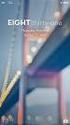 INDEX BASISGEGEVENS...2 Beslag koppelen aan bewerkingen...2 PROJECT...3 Uitvoeringen nieuw project...3 EDITOR...4 Speciale kleinhouten toevoegen / wijzigen / verwijderen...4 Prijsberekening kleinhouten...8
INDEX BASISGEGEVENS...2 Beslag koppelen aan bewerkingen...2 PROJECT...3 Uitvoeringen nieuw project...3 EDITOR...4 Speciale kleinhouten toevoegen / wijzigen / verwijderen...4 Prijsberekening kleinhouten...8
What s new versie 3.28 van 18/04/14
 INDEX PROJECT... 2 Lengte extra profielen project (3.28-2720)... 2 Samengestelde of losse onderdelen rekenen (3.28 2702)... 3 Stukprijs ingeven voor project glas (3.28-2699)... 11 Zoek en vervang op functie
INDEX PROJECT... 2 Lengte extra profielen project (3.28-2720)... 2 Samengestelde of losse onderdelen rekenen (3.28 2702)... 3 Stukprijs ingeven voor project glas (3.28-2699)... 11 Zoek en vervang op functie
Car-Pass versie 7_1_0
 Car-Pass versie 7_1_0 1 ALGEMEEN Iedereen in de garagesector is wettelijk verplicht om de kilometerstanden van elke auto of lichte bestelwagen waarop hij/zij een interventie doet door te geven aan Car-Pass.
Car-Pass versie 7_1_0 1 ALGEMEEN Iedereen in de garagesector is wettelijk verplicht om de kilometerstanden van elke auto of lichte bestelwagen waarop hij/zij een interventie doet door te geven aan Car-Pass.
HOOFDSCHERM... 2 Positie Informatie... 2
 Nieuwsbrief ReynaPro Version 5.2.0.205 5 DECEMBER 2008 INHOUD HOOFDSCHERM... 2 Positie Informatie... 2 INVOER VAN ELEMENTEN... 3 Systeeminstellingen... 3 Vliegenraam... 4 Pivot Deur... 6 Vloeraansluitingen...
Nieuwsbrief ReynaPro Version 5.2.0.205 5 DECEMBER 2008 INHOUD HOOFDSCHERM... 2 Positie Informatie... 2 INVOER VAN ELEMENTEN... 3 Systeeminstellingen... 3 Vliegenraam... 4 Pivot Deur... 6 Vloeraansluitingen...
Nieuwsbrief. ReynaPro VERSIE OKTOBER Nieuwsbrief Version Pagina 1
 Nieuwsbrief ReynaPro VERSIE 6.1.0.4 30. OKTOBER 2009 Nieuwsbrief Version 6.1.0.4 Pagina 1 INHOUD ELEMENTINGAVE... 3 Blind... 3 Volglashoeken... 4 Overall Kosten... 5 Regelstatika... 7 Profiel uitlijnen
Nieuwsbrief ReynaPro VERSIE 6.1.0.4 30. OKTOBER 2009 Nieuwsbrief Version 6.1.0.4 Pagina 1 INHOUD ELEMENTINGAVE... 3 Blind... 3 Volglashoeken... 4 Overall Kosten... 5 Regelstatika... 7 Profiel uitlijnen
Printshop basis introductie werking printshop
 Printshop basis introductie werking printshop Printshop Na het inloggen kom je in onderstaand scherm uit: Om de artikel in de shop te bewerken/bekijken klik je op onderhoud Hierna kom je in onderstaand
Printshop basis introductie werking printshop Printshop Na het inloggen kom je in onderstaand scherm uit: Om de artikel in de shop te bewerken/bekijken klik je op onderhoud Hierna kom je in onderstaand
HANDLEIDING Q1600 Fashion
 HANDLEIDING Q1600 Fashion Pag.: 1 Inhoudsopgave Inleiding...3 Beheer...4 Kleurlijsten beheren...4 Kleurlijst groep aanmaken...6 Kleurlijst groep verwijderen...6 Kleuren (kleurnummers) aanmaken/wijzigen...7
HANDLEIDING Q1600 Fashion Pag.: 1 Inhoudsopgave Inleiding...3 Beheer...4 Kleurlijsten beheren...4 Kleurlijst groep aanmaken...6 Kleurlijst groep verwijderen...6 Kleuren (kleurnummers) aanmaken/wijzigen...7
Nieuwsbrief. LogiKal VERSIE OKTOBER Nieuwsbrief Version Pagina 1
 Nieuwsbrief LogiKal VERSIE 6.1.0.4 23. OKTOBER 2009 Nieuwsbrief Version 6.1.0.4 Pagina 1 INHOUD ELEMENTINGAVE... 3 Blind... 3 Volglashoeken... 4 Overall Kosten... 5 Regelstatika... 7 Profiel uitlijnen
Nieuwsbrief LogiKal VERSIE 6.1.0.4 23. OKTOBER 2009 Nieuwsbrief Version 6.1.0.4 Pagina 1 INHOUD ELEMENTINGAVE... 3 Blind... 3 Volglashoeken... 4 Overall Kosten... 5 Regelstatika... 7 Profiel uitlijnen
Siemens Industry Mall. Handleiding. Winkelwagenbeheer
 Siemens Industry Mall Handleiding Winkelwagenbeheer Page: 1 of 22 Inhoudstafel 1 VOORWOORD...3 2 CREATIE VAN WINKELWAGENS...4 2.1 Opladen van een bestaande winkelwagen uit de Mall... 4 2.2 Selectie van
Siemens Industry Mall Handleiding Winkelwagenbeheer Page: 1 of 22 Inhoudstafel 1 VOORWOORD...3 2 CREATIE VAN WINKELWAGENS...4 2.1 Opladen van een bestaande winkelwagen uit de Mall... 4 2.2 Selectie van
E- mailadressen uit doelgroepen in NC halen (Actie- lijsten).
 E- mailadressen uit doelgroepen in NC halen (Actie- lijsten). Dit is een stapje verder... Hiermee gaat u niet zomaar naar bv. Alle particulieren een mailing doen. ð Je gaat hier enkel personen of bedrijven
E- mailadressen uit doelgroepen in NC halen (Actie- lijsten). Dit is een stapje verder... Hiermee gaat u niet zomaar naar bv. Alle particulieren een mailing doen. ð Je gaat hier enkel personen of bedrijven
What s new versie 3.20
 INDEX BASISGEGEVENS... 2 Profiel parameters: prijs van kleinhouten en los meegeleverde hulp profielen in functie van de kleur bepalen (TOM 2078)... 2 Samengestelde vullingen definieren (TOM 2064)... 3
INDEX BASISGEGEVENS... 2 Profiel parameters: prijs van kleinhouten en los meegeleverde hulp profielen in functie van de kleur bepalen (TOM 2078)... 2 Samengestelde vullingen definieren (TOM 2064)... 3
Eindejaarsdocument. Inhoudsopgave 1 INVENTARIS. 1.1 Inventaris afdrukken
 Eindejaarsdocument 1 Inhoudsopgave 1 INVENTARIS...1 1.1 Inventaris afdrukken...1 1.2 Inventaris exporteren (= Inventaris opslaan om later af te drukken)...3 1.3 Inventaris importeren...3 2 EINDEJAARSKORTING...5
Eindejaarsdocument 1 Inhoudsopgave 1 INVENTARIS...1 1.1 Inventaris afdrukken...1 1.2 Inventaris exporteren (= Inventaris opslaan om later af te drukken)...3 1.3 Inventaris importeren...3 2 EINDEJAARSKORTING...5
Siemens Industry Mall. Administratie handleiding voor Administrator Vennootschap (CM Company Manager)
 Siemens Industry Mall Administratie handleiding voor Administrator Vennootschap (CM Company Manager) Page: 1 of 16 Inhoudstafel 1 VOORWOORD...3 2 GEBRUIKERSADMINISTRATIE...4 2.1 Creatie van een nieuwe
Siemens Industry Mall Administratie handleiding voor Administrator Vennootschap (CM Company Manager) Page: 1 of 16 Inhoudstafel 1 VOORWOORD...3 2 GEBRUIKERSADMINISTRATIE...4 2.1 Creatie van een nieuwe
1. Etiketten en visitekaartjes
 1. Etiketten en visitekaartjes In dit hoofdstuk gaan wij etiketten en kaartjes aanmaken. Deze zijn er van diverse merken, afmetingen,... Van enkele merken zijn de specifaties reeds voorhanden voor een
1. Etiketten en visitekaartjes In dit hoofdstuk gaan wij etiketten en kaartjes aanmaken. Deze zijn er van diverse merken, afmetingen,... Van enkele merken zijn de specifaties reeds voorhanden voor een
In dit document wordt uitleg gegeven over de inrichting van formulieren binnen Trajectplanner voor
 Formulieren In dit document wordt uitleg gegeven over de inrichting van formulieren binnen Trajectplanner voor de Functioneel beheerder. Ter verduidelijking zijn op relevante onderdelen eveneens schermvoorbeelden
Formulieren In dit document wordt uitleg gegeven over de inrichting van formulieren binnen Trajectplanner voor de Functioneel beheerder. Ter verduidelijking zijn op relevante onderdelen eveneens schermvoorbeelden
Login scherm : - Ingave van gebruikersnaam (user name) en paswoord (password) - Druk op Login toets om in te loggen
 Opstarten Open Internet Explorer en ga naar de URL Login scherm : - Ingave van gebruikersnaam (user name) en paswoord (password) - Druk op Login toets om in te loggen Indien gebruiker onbekend is of geen
Opstarten Open Internet Explorer en ga naar de URL Login scherm : - Ingave van gebruikersnaam (user name) en paswoord (password) - Druk op Login toets om in te loggen Indien gebruiker onbekend is of geen
Bij problemen of vragen omtrent de login gegevens, kan er contact worden opgenomen met de webmaster bij Lannoo.
 Jean-Baptiste de Ghellincklaan 13, Bus 301 9051 Gent +32/497.52.61.20 www.misterduke.be Manual: Aanmaak Event/ Expo : Lannoocampus-Academie.nl 1. Inloggen CMS Via http://www.lannoocampus-academie.nl/beta/cms
Jean-Baptiste de Ghellincklaan 13, Bus 301 9051 Gent +32/497.52.61.20 www.misterduke.be Manual: Aanmaak Event/ Expo : Lannoocampus-Academie.nl 1. Inloggen CMS Via http://www.lannoocampus-academie.nl/beta/cms
NIEUWIGHEDEN BEHEER VASTE ACTIVA 3.1
 NIEUWIGHEDEN BEHEER VASTE ACTIVA 3.1 Versie 3.1 December 2004 DE WIZARD VOOR HET BEHEER VAN DE VASTE ACTIVA INLEIDING De grootte en het type onderneming bepalen grotendeels het type beheer dat toegepast
NIEUWIGHEDEN BEHEER VASTE ACTIVA 3.1 Versie 3.1 December 2004 DE WIZARD VOOR HET BEHEER VAN DE VASTE ACTIVA INLEIDING De grootte en het type onderneming bepalen grotendeels het type beheer dat toegepast
HOOFDSCHERM... 2 Positie Informatie... 2
 Nieuwsbrief LogiKal Version 5.2.0.205 4. DEZEMBER 2008 INHOUD HOOFDSCHERM... 2 Positie Informatie... 2 INVOER VAN ELEMENTEN... 3 Systeeminstellingen... 3 Vliegenraam... 4 Pivot Deur... 6 Vloeraansluitingen
Nieuwsbrief LogiKal Version 5.2.0.205 4. DEZEMBER 2008 INHOUD HOOFDSCHERM... 2 Positie Informatie... 2 INVOER VAN ELEMENTEN... 3 Systeeminstellingen... 3 Vliegenraam... 4 Pivot Deur... 6 Vloeraansluitingen
Briljant Prospectenbeheer
 Briljant Prospectenbeheer Inhoud 1. Prospecten 1 Prospecten aanmaken 1 De stamgegevens 2 Het tabblad Algemeen 3 Het tabblad Contactpersonen 4 Het tabblad Interesses 5 Het tabblad Memo 6 Het tabblad Offertes
Briljant Prospectenbeheer Inhoud 1. Prospecten 1 Prospecten aanmaken 1 De stamgegevens 2 Het tabblad Algemeen 3 Het tabblad Contactpersonen 4 Het tabblad Interesses 5 Het tabblad Memo 6 Het tabblad Offertes
AFO 271 - Beheer parameters drukwerk
 AFO 271 - Beheer parameters drukwerk 271.1 Inleiding De besteladministratie is een sterk geparametriseerde module. Een groot aantal van die parameters, met name op het vlak van het printen, is interactief
AFO 271 - Beheer parameters drukwerk 271.1 Inleiding De besteladministratie is een sterk geparametriseerde module. Een groot aantal van die parameters, met name op het vlak van het printen, is interactief
Uitleg Eigenaren & Eigenarenafrekening
 Uitleg Eigenaren & Eigenarenafrekening Eigenaar (Gebruiker ) Huis 1 (Object) Huis 2 (Object) Reservering voor n Object, met n gekoppelde Reserveringsoort Reserveringsoort(en) bevat voorwaarden voor de
Uitleg Eigenaren & Eigenarenafrekening Eigenaar (Gebruiker ) Huis 1 (Object) Huis 2 (Object) Reservering voor n Object, met n gekoppelde Reserveringsoort Reserveringsoort(en) bevat voorwaarden voor de
Release notes Swing 5.0.6 & 5.0.7
 Release notes Swing 5.0.6 & 5.0.7 Copyright 2016 Swing Jive Swing is een product van ABF Research Jive Full screen weergave Swing 5 beschikt nu ook over een full screen weergave. Deze is te activeren via
Release notes Swing 5.0.6 & 5.0.7 Copyright 2016 Swing Jive Swing is een product van ABF Research Jive Full screen weergave Swing 5 beschikt nu ook over een full screen weergave. Deze is te activeren via
Startgids 061 Nieuw product aanmaken en wijzigen
 Startgids 061 Nieuw product aanmaken en wijzigen In deze startgids wordt uitleg gegeven hoe u nieuwe producten kunt aanmaken en wijzigen in de Safe Concept webapplicatie. Inhoud Een nieuw product aanmaken
Startgids 061 Nieuw product aanmaken en wijzigen In deze startgids wordt uitleg gegeven hoe u nieuwe producten kunt aanmaken en wijzigen in de Safe Concept webapplicatie. Inhoud Een nieuw product aanmaken
Wat is nieuw in deze handleiding: Dit is een nieuwe handleiding welke nieuwe functies beschrijft.
 Doel Module Fronter 92 Dit document is gemaakt door Fronter Ltd fronter.com. Het document mag alleen gekopieerd of digitaal verspreid worden volgens contract of in overeenstemming met Wat is nieuw in deze
Doel Module Fronter 92 Dit document is gemaakt door Fronter Ltd fronter.com. Het document mag alleen gekopieerd of digitaal verspreid worden volgens contract of in overeenstemming met Wat is nieuw in deze
Nieuwsbrief. LogiKal VERSIE JUNI Nieuwsbrief Versie 6.0 Pagina 1
 Nieuwsbrief LogiKal VERSIE 6.0 11. JUNI 2009 Nieuwsbrief Versie 6.0 Pagina 1 INHOUD INGAVE VAN ELEMENTEN... 3 Tekstpositie met afbeelding... 3 Serie Instellingen... 4 Stijldeling: Regels en schuine stijlen...
Nieuwsbrief LogiKal VERSIE 6.0 11. JUNI 2009 Nieuwsbrief Versie 6.0 Pagina 1 INHOUD INGAVE VAN ELEMENTEN... 3 Tekstpositie met afbeelding... 3 Serie Instellingen... 4 Stijldeling: Regels en schuine stijlen...
Vaste Prijs Afspraken (VPA)
 Vaste Prijs Afspraken (VPA) www.wolterskluwer.be Contents 1 Wat is een VPA?... 3 2 Configuratie... 3 2.1 Hoe activeer je de VPA functionaliteit?... 3 2.2 Hoe maak je een VPA aan?... 3 2.3 Eénmalige configuratie...
Vaste Prijs Afspraken (VPA) www.wolterskluwer.be Contents 1 Wat is een VPA?... 3 2 Configuratie... 3 2.1 Hoe activeer je de VPA functionaliteit?... 3 2.2 Hoe maak je een VPA aan?... 3 2.3 Eénmalige configuratie...
Handleiding digitaal dossier
 Handleiding digitaal dossier Handleiding digitaal dossier... 1 Omschrijving... 2 Login met persoonlijke account... 3 Geen persoonlijke account... 3 Automatisch omwisselen naar persoonlijke account... 4
Handleiding digitaal dossier Handleiding digitaal dossier... 1 Omschrijving... 2 Login met persoonlijke account... 3 Geen persoonlijke account... 3 Automatisch omwisselen naar persoonlijke account... 4
Verwerken van documenten Hier hebt u enkele keuzes met betrekking tot de verwerking van de documenten in VERO-Count.
 Vero Count (Kluwer) Vero steunt E-invoicing met e-fff UBL (Universal Business Language) Een veel gestelde vraag aan MyBreex Customer Support is hoe documenten (verkoopfacturen, aankoopfacturen, documenten)
Vero Count (Kluwer) Vero steunt E-invoicing met e-fff UBL (Universal Business Language) Een veel gestelde vraag aan MyBreex Customer Support is hoe documenten (verkoopfacturen, aankoopfacturen, documenten)
Handleiding. Visual Planning. Visual Planning Pagina: 1 Versie: 06031402
 Handleiding Visual Planning Visual Planning Pagina: 1 INHOUDSOPGAVE Hoofdstuk Pagina 1. Introductie. 5 1.1. Hartelijk Welkom. 5 1.2. Configuratie van Planning. 6 2. Planning. 7 2.1. Planbord inrichten.
Handleiding Visual Planning Visual Planning Pagina: 1 INHOUDSOPGAVE Hoofdstuk Pagina 1. Introductie. 5 1.1. Hartelijk Welkom. 5 1.2. Configuratie van Planning. 6 2. Planning. 7 2.1. Planbord inrichten.
Logistiek. Voorschotten. Flexibel, efficiënt & accuraat
 Logistiek Voorschotten WINGS Software Flexibel, efficiënt & accuraat VOORSCHOTTEN INLEIDING 1.1. Wings Voorschotten 3 Algemeen Specifiek INSTELLINGEN 2.1. Wings Voorschotten Instellingen Voorschot (1)
Logistiek Voorschotten WINGS Software Flexibel, efficiënt & accuraat VOORSCHOTTEN INLEIDING 1.1. Wings Voorschotten 3 Algemeen Specifiek INSTELLINGEN 2.1. Wings Voorschotten Instellingen Voorschot (1)
Inrichting Systeem: Locaties & Toegang
 Inrichting Systeem: Locaties & Toegang EasySecure International B.V. +31(0)88 0000 083 Info@EasySecure.nl Support.EasySecure.nl v2.0.11 22-09-2014 In deze handleidingen worden de volgende functies binnen
Inrichting Systeem: Locaties & Toegang EasySecure International B.V. +31(0)88 0000 083 Info@EasySecure.nl Support.EasySecure.nl v2.0.11 22-09-2014 In deze handleidingen worden de volgende functies binnen
HANDLEIDING O F F E R T E S
 HANDLEIDING O F F E R T E S 1 Algemene werking De fertemodule van Wings laat u toe om op een eenvoudige manier een ferte samen te stellen en indien gewenst te verwerken naar een order. De gebruiker kan
HANDLEIDING O F F E R T E S 1 Algemene werking De fertemodule van Wings laat u toe om op een eenvoudige manier een ferte samen te stellen en indien gewenst te verwerken naar een order. De gebruiker kan
Basis handleiding CMS
 Basis handleiding CMS Inhoud Basis handleiding CMS... 1 Inloggen... 3 Pagina beheren... 4 Pagina toevoegen/wijzigen... 6 WYSIWYG editor... 8 externe / interne link toevoegen... 9 Plaatjes toevoegen...
Basis handleiding CMS Inhoud Basis handleiding CMS... 1 Inloggen... 3 Pagina beheren... 4 Pagina toevoegen/wijzigen... 6 WYSIWYG editor... 8 externe / interne link toevoegen... 9 Plaatjes toevoegen...
Expert/M Plus Elektronische betalingen leveranciers.
 Expert/M Plus Elektronische betalingen leveranciers www.kluwer.be/software Inhoudsopgave Creatie betalingenbank... 2 Betalingen leveranciers... 3 Selecties leveranciers (tab 1)... 3 Overzicht leveranciers
Expert/M Plus Elektronische betalingen leveranciers www.kluwer.be/software Inhoudsopgave Creatie betalingenbank... 2 Betalingen leveranciers... 3 Selecties leveranciers (tab 1)... 3 Overzicht leveranciers
Overzichten in FMIS serveromgeving Laatste wijziging 03/04/2017
 Overzichten en filters gebruiken in de server omgeving Het FMIS is een database-applicatie waarin een gigantische set aan gegevens zit. Deze gegevens worden beheerd door gebruik te maken van de verschillende
Overzichten en filters gebruiken in de server omgeving Het FMIS is een database-applicatie waarin een gigantische set aan gegevens zit. Deze gegevens worden beheerd door gebruik te maken van de verschillende
What s new versie 3.23 van 20/04/11
 INDEX BASISGEGEVENS... 2 Gegevens update kader en vleugelmodellen (TOM 2307)... 2 PROJECT... 13 Bijlages bewaren bij project (groep) (TOM 2224)... 13 EDITOR... 17 Extra informatie bewerkingen (TOM 2323)...
INDEX BASISGEGEVENS... 2 Gegevens update kader en vleugelmodellen (TOM 2307)... 2 PROJECT... 13 Bijlages bewaren bij project (groep) (TOM 2224)... 13 EDITOR... 17 Extra informatie bewerkingen (TOM 2323)...
BEKNOPTE HANDLEIDING A N A L Y T I S C H
 BEKNOPTE HANDLEIDING A N A L Y T I S C H 1 Algemene werking Wings ondersteunt twee verschillende soorten analytische opvolging. De eerste analytische uitsplitsing is de traditionele op kostenplaats of
BEKNOPTE HANDLEIDING A N A L Y T I S C H 1 Algemene werking Wings ondersteunt twee verschillende soorten analytische opvolging. De eerste analytische uitsplitsing is de traditionele op kostenplaats of
Hoofdmenu > Algemeen > Toegangsbeheer. Voor de ervaren gebruikers :
 Pag 1 Voor de ervaren gebruikers : De instelmogelijkheden voor Toegangsbeheer zijn fundamenteel uitgebreid zodat de individuele rechten van gebruikers nauwkeuriger kunnen worden vastgesteld en dat niettoegestane
Pag 1 Voor de ervaren gebruikers : De instelmogelijkheden voor Toegangsbeheer zijn fundamenteel uitgebreid zodat de individuele rechten van gebruikers nauwkeuriger kunnen worden vastgesteld en dat niettoegestane
Formulieren o.b.v. Vrije Overzichten
 Formulieren o.b.v. Vrije Overzichten EDUscope Administratie Versie 1.0 19-04-2016 Bergerweg 110 6135 KD Sittard 046-4571830 INHOUDSOPGAVE Inhoudsopgave... 2 Inleiding... 3 1.1 Formulier toevoegen... 3
Formulieren o.b.v. Vrije Overzichten EDUscope Administratie Versie 1.0 19-04-2016 Bergerweg 110 6135 KD Sittard 046-4571830 INHOUDSOPGAVE Inhoudsopgave... 2 Inleiding... 3 1.1 Formulier toevoegen... 3
Tip EPC RESIDENTIEEL WEBAPPLICATIE 1 STARTEN MET EPC RESIDENTIEEL 2 AANMAKEN NIEUWE WOONEENHEID 3 BEWERKEN WOONEENHEID. Snelle startkaarten
 1 STARTEN MET EPC RESIDENTIEEL Na het aanmelden op de Energieprestatiedatabank met uw eid of token, komt u op het menu EPC Residentieel. Het menu EPC Residentieel bevat drie mogelijkheden. Met de optie
1 STARTEN MET EPC RESIDENTIEEL Na het aanmelden op de Energieprestatiedatabank met uw eid of token, komt u op het menu EPC Residentieel. Het menu EPC Residentieel bevat drie mogelijkheden. Met de optie
Op basis van klanten-,product-,barcodegegevens wordt automatisch een barcode document aangemaakt
 Op basis van klanten-,product-,barcodegegevens wordt automatisch een barcode document aangemaakt Pagina 1 van 56 Inhoud van deze help 1. Algemeen 1.1 Inhoud van deze box. 1.2 Minimum systeemvereisten 2.
Op basis van klanten-,product-,barcodegegevens wordt automatisch een barcode document aangemaakt Pagina 1 van 56 Inhoud van deze help 1. Algemeen 1.1 Inhoud van deze box. 1.2 Minimum systeemvereisten 2.
Financiële analyse op maat
 Installatie Financiële analyse op maat Via de link http://www.id-soft.be/img/zip/hannahlisa.zip kunt u de gezipte map HannaHLisa downloaden. 1. U pakt het bestand uit op een door u gewenste locatie 2.
Installatie Financiële analyse op maat Via de link http://www.id-soft.be/img/zip/hannahlisa.zip kunt u de gezipte map HannaHLisa downloaden. 1. U pakt het bestand uit op een door u gewenste locatie 2.
Inrichting Systeem: Locaties & Toegang
 Inrichting Systeem: Locaties & Toegang EasySecure International B.V. +31(0)88 0000 083 Info@EasySecure.nl Support.EasySecure.nl v1.0 01-12-2011 In deze handleidingen worden de volgende functies binnen
Inrichting Systeem: Locaties & Toegang EasySecure International B.V. +31(0)88 0000 083 Info@EasySecure.nl Support.EasySecure.nl v1.0 01-12-2011 In deze handleidingen worden de volgende functies binnen
INVOER VAN ELEMENTEN...
 Nieuwsbrief LogiKal Versie 5.2.0.163 6 OKTOBER 2008 INHOUD INVOER VAN ELEMENTEN... 2 Profiel keuze met boomstructuur... 2 Inzet element ingave... 3 Inzetbeslagen... 4 Automatische deurscharnier Positie
Nieuwsbrief LogiKal Versie 5.2.0.163 6 OKTOBER 2008 INHOUD INVOER VAN ELEMENTEN... 2 Profiel keuze met boomstructuur... 2 Inzet element ingave... 3 Inzetbeslagen... 4 Automatische deurscharnier Positie
Handleiding vereniging: Knop Admin club. Handleiding verenigingen anons.be
 Handleiding vereniging: v130319 Log aan met je gebruikersnaam en paswoord via: www.anons.be Als administrator zou je onderstaande groene knoppen moeten zien, indien deze niet zichtbaar zijn gelieve dan
Handleiding vereniging: v130319 Log aan met je gebruikersnaam en paswoord via: www.anons.be Als administrator zou je onderstaande groene knoppen moeten zien, indien deze niet zichtbaar zijn gelieve dan
ReynaPRO Handleiding EOS
 ReynaPRO Handleiding EOS 1. Algemeen... 3 2. Configuratie... 3 3. Hoe een project bestellen via EOS... 10 3.1. Bestellen via het Ordersysteem... 10 3.2. Ordersysteem... 13 3.2.1. Opties... 13 3.2.2. Uitzicht...
ReynaPRO Handleiding EOS 1. Algemeen... 3 2. Configuratie... 3 3. Hoe een project bestellen via EOS... 10 3.1. Bestellen via het Ordersysteem... 10 3.2. Ordersysteem... 13 3.2.1. Opties... 13 3.2.2. Uitzicht...
Aanmaken afspraken in Newbase & de agenda
 Aanmaken afspraken in Newbase & de agenda Voor meer informatie, kijk op www.newbase.nl Newbase BV, Hardwareweg 16 1033 MX AMSTERDAM Tel.: 020-6 111 444 Juni 2013 versie 1.0 pagina 1 van 11 Inhoudsopgave
Aanmaken afspraken in Newbase & de agenda Voor meer informatie, kijk op www.newbase.nl Newbase BV, Hardwareweg 16 1033 MX AMSTERDAM Tel.: 020-6 111 444 Juni 2013 versie 1.0 pagina 1 van 11 Inhoudsopgave
Handleiding : Regletten in Pharmawin
 Handleiding : Regletten in Pharmawin Februari 2007 Corilus Hogenakkerhoek 5 9150 Kruibeke Tel. 03/253.20.20 Fax 03/253.20.40 pharma@corilus.be www.corilus.be 1. ALGEMEEN De module regletten of etiketten
Handleiding : Regletten in Pharmawin Februari 2007 Corilus Hogenakkerhoek 5 9150 Kruibeke Tel. 03/253.20.20 Fax 03/253.20.40 pharma@corilus.be www.corilus.be 1. ALGEMEEN De module regletten of etiketten
Gebruikershandleiding CEN Editor
 Gebruikershandleiding CEN Editor Ministerie van Verkeer en Waterstaat Directoraat-Generaal Rijkswaterstaat Rijksinstituut voor Kust en Zee/RIKZ S O F T W A R E S O L U T I O N S Versies: Versie Datum Toelichting
Gebruikershandleiding CEN Editor Ministerie van Verkeer en Waterstaat Directoraat-Generaal Rijkswaterstaat Rijksinstituut voor Kust en Zee/RIKZ S O F T W A R E S O L U T I O N S Versies: Versie Datum Toelichting
Gebruikers handleiding Brugge Printshop webshop
 Gebruikers handleiding Brugge Printshop webshop Gebruikers handleiding Brugge Printshop webshop... 1 Inleiding... 3 Inloggen... 4 Wachtwoord vergeten... 4 Gebruikersnaam vergeten... 5 Nog geen klant?...
Gebruikers handleiding Brugge Printshop webshop Gebruikers handleiding Brugge Printshop webshop... 1 Inleiding... 3 Inloggen... 4 Wachtwoord vergeten... 4 Gebruikersnaam vergeten... 5 Nog geen klant?...
Factuur Beheer. Gebruikers handleiding
 Factuur Beheer Gebruikers handleiding COPYRIGHT 2002 Factuur Beheer Pakket 1 Factuur Beheer door ing. K.H. Welling Factuur Beheer is een boekhoudkundig programma. In dit programma kunnen facturen voor
Factuur Beheer Gebruikers handleiding COPYRIGHT 2002 Factuur Beheer Pakket 1 Factuur Beheer door ing. K.H. Welling Factuur Beheer is een boekhoudkundig programma. In dit programma kunnen facturen voor
EDUscope Dossier Werken met Journalen
 EDUscope Dossier Werken met Journalen EDUscope versie 3.7.0 Bergerweg 110 6135 KD Sittard 046-4571830 1 INHOUD 2 Inleiding... 3 3 Individueel leerlingjournaal... 3 3.1 Journaalregels toevoegen:... 3 3.2
EDUscope Dossier Werken met Journalen EDUscope versie 3.7.0 Bergerweg 110 6135 KD Sittard 046-4571830 1 INHOUD 2 Inleiding... 3 3 Individueel leerlingjournaal... 3 3.1 Journaalregels toevoegen:... 3 3.2
Procedure voor het verkrijgen van een Excel werklijst op basis van een ontvangen gedcom bestand
 Het probleem bij het samenvoegen van stamboom bestanden is dat er geen «automatische» methode bestaat of, naar mijn mening, geprogrammeerd kan worden, die via het importeren van een gedcom bestand of welke
Het probleem bij het samenvoegen van stamboom bestanden is dat er geen «automatische» methode bestaat of, naar mijn mening, geprogrammeerd kan worden, die via het importeren van een gedcom bestand of welke
Rekeningafschriften in DexiaSoft
 Rekeningafschriften in DexiaSoft DexiaSoft ondersteunt coda files tot en met versie 2 Vooraleer u start met het beheer van de rekeningafschriften is het aan te raden om via DexiaSoft\Instellingen\Folders
Rekeningafschriften in DexiaSoft DexiaSoft ondersteunt coda files tot en met versie 2 Vooraleer u start met het beheer van de rekeningafschriften is het aan te raden om via DexiaSoft\Instellingen\Folders
Agenda. Hier kan u het volgende instellen: 1. Afspraak 2. Gebeurtenis 3. Memo 4. Uitvoeren van taak. De volgende schermen zijn beschikbaar:
 Module Functie Kaart Kantoorbeheer Agenda UR09070460 Agenda Hier kan u het volgende instellen: 1. Afspraak 2. Gebeurtenis 3. Memo 4. Uitvoeren van taak De volgende schermen zijn beschikbaar: 1. Kalender
Module Functie Kaart Kantoorbeheer Agenda UR09070460 Agenda Hier kan u het volgende instellen: 1. Afspraak 2. Gebeurtenis 3. Memo 4. Uitvoeren van taak De volgende schermen zijn beschikbaar: 1. Kalender
Factuur Lay-out / Factuur Template
 Factuur Lay-out / Factuur Template In i-reserve is het mogelijk facturen te verzenden. De facturen worden als pdf bijlage per e-mail naar de klant verzonden. In deze tutorial wordt beschreven hoe u een
Factuur Lay-out / Factuur Template In i-reserve is het mogelijk facturen te verzenden. De facturen worden als pdf bijlage per e-mail naar de klant verzonden. In deze tutorial wordt beschreven hoe u een
What s new versie 3.27 van 11/09/13
 Inhoud Bematingen doorsneden (3.27-2617)... 2 Bewerkingen in functie van verbinding (3.27-2614)... 3 Bi-Colour wizard via scripting (3.27-2655)... 6 Configuratie dealer versie (3.27-2271)... 8 Controle
Inhoud Bematingen doorsneden (3.27-2617)... 2 Bewerkingen in functie van verbinding (3.27-2614)... 3 Bi-Colour wizard via scripting (3.27-2655)... 6 Configuratie dealer versie (3.27-2271)... 8 Controle
Handleiding JEvents 1.0
 Handleiding JEvents 1.0 Inhoud 2. Manage Categories... 3 3. Manage Events... 6 4. Front-end Editing... 9 Versie :0.1 : werk Datum 2008-11-13 2/9 2. Manage Categories Er moet alijd eerst een categorie bestaan
Handleiding JEvents 1.0 Inhoud 2. Manage Categories... 3 3. Manage Events... 6 4. Front-end Editing... 9 Versie :0.1 : werk Datum 2008-11-13 2/9 2. Manage Categories Er moet alijd eerst een categorie bestaan
Module Scoda. Handleiding oktober 2012. 1 Module Scoda - Handleiding Inform BVBA
 Module Scoda Handleiding oktober 2012 1 Module Scoda - Handleiding Inform BVBA Inhoud 1. Doel van de module Scoda... 3 2. Schematisch Overzicht... 4 3. Het verkrijgen van CODA-bestanden... 5 4. Het downloaden
Module Scoda Handleiding oktober 2012 1 Module Scoda - Handleiding Inform BVBA Inhoud 1. Doel van de module Scoda... 3 2. Schematisch Overzicht... 4 3. Het verkrijgen van CODA-bestanden... 5 4. Het downloaden
Tip EPC RESIDENTIEEL WEBAPPLICATIE 1 STARTEN MET EPC RESIDENTIEEL 2 AANMAKEN NIEUWE WOONEENHEID 3 BEWERKEN WOONEENHEID. Snelle startkaarten
 1 STARTEN MET EPC RESIDENTIEEL Na het aanmelden op de Energieprestatiedatabank met uw eid of token, komt u op het menu EPC Residentieel. Het menu EPC Residentieel bevat drie mogelijkheden. Met de optie
1 STARTEN MET EPC RESIDENTIEEL Na het aanmelden op de Energieprestatiedatabank met uw eid of token, komt u op het menu EPC Residentieel. Het menu EPC Residentieel bevat drie mogelijkheden. Met de optie
Handleiding Website beheersysteem
 Handleiding Website beheersysteem Inhoudsopgave 1. Inleiding...3 2. Inloggen...4 3. De startpagina...5 3.1. Startpagina menu...5 3.2. Bovenbalk...6 4. Menu en Pagina's...7 4.1. Een nieuwe pagina toevoegen...8
Handleiding Website beheersysteem Inhoudsopgave 1. Inleiding...3 2. Inloggen...4 3. De startpagina...5 3.1. Startpagina menu...5 3.2. Bovenbalk...6 4. Menu en Pagina's...7 4.1. Een nieuwe pagina toevoegen...8
Handleiding Site to Edit Module Veiling
 THAR Design Kipboomweg 15 7636 RC AGELO E-mail: info@thar.nl Website: www.thar.nl KvK nummer: 08165396 BTW nummer: NL8186.22.416.B01 Rekeningnummer: 45.09.80.59 Handleiding Site to Edit Module Veiling
THAR Design Kipboomweg 15 7636 RC AGELO E-mail: info@thar.nl Website: www.thar.nl KvK nummer: 08165396 BTW nummer: NL8186.22.416.B01 Rekeningnummer: 45.09.80.59 Handleiding Site to Edit Module Veiling
Handleiding Joomla! 1.5
 Handleiding Joomla! 1.5 Versie :0.1 2/20 Inhoud 2. Aanmelden... 4 3. Artikelbeheer... 5 3.1 Nieuw artikel toevoegen... 5 3.2 Bestaand artikel wijzigen/verwijderen... 6 3.2.1 Front end editing... 7 4. Sectie
Handleiding Joomla! 1.5 Versie :0.1 2/20 Inhoud 2. Aanmelden... 4 3. Artikelbeheer... 5 3.1 Nieuw artikel toevoegen... 5 3.2 Bestaand artikel wijzigen/verwijderen... 6 3.2.1 Front end editing... 7 4. Sectie
Satellietversie Versie 2.5 Januari 2003
 Satellietversie Versie 2.5 Januari 2003 Inhoudsopgave Algemeen... 3 Omschrijving... 3 Licentie... 3 Transfer methode... 4 Beveiliging... 5 Dagboeken bestemd voor de ingaven op afstand... 5 Tabellen Derden
Satellietversie Versie 2.5 Januari 2003 Inhoudsopgave Algemeen... 3 Omschrijving... 3 Licentie... 3 Transfer methode... 4 Beveiliging... 5 Dagboeken bestemd voor de ingaven op afstand... 5 Tabellen Derden
Overzichten genereren in het FMIS
 Overzichten genereren in het FMIS 1. Algemeen Het FMIS is een database-applicatie waarin een gigantische set aan gegevens zit. Deze gegevens worden beheerd door gebruik te maken van de verschillende modules:
Overzichten genereren in het FMIS 1. Algemeen Het FMIS is een database-applicatie waarin een gigantische set aan gegevens zit. Deze gegevens worden beheerd door gebruik te maken van de verschillende modules:
Installatie kadastrale leggers 2011 (Kadaster.Net)
 Handleiding Installatie kadastrale leggers 2011 (Kadaster.Net) Cevi NV Bisdomplein 3 9000 GENT Tel 09 264 07 01 contactcenter@cevi.be http://www.cevi.be 1 1 INSTALLATIEVOORSCHRIFT KADASTRALE LEGGERS -
Handleiding Installatie kadastrale leggers 2011 (Kadaster.Net) Cevi NV Bisdomplein 3 9000 GENT Tel 09 264 07 01 contactcenter@cevi.be http://www.cevi.be 1 1 INSTALLATIEVOORSCHRIFT KADASTRALE LEGGERS -
Monitor WINGS Software nv Snelheid & zekerheid
 Monitor WINGS Software nv Snelheid & zekerheid Monitor INHOUDSOPGAVE INLEIDING 1.1. Algemeen 3 SPECIFIEK 1.2. Overzicht instellingen 4 WERKING MONITOR VERRICHTINGEN 2.1. De monitor en de selecties 5 2.2.
Monitor WINGS Software nv Snelheid & zekerheid Monitor INHOUDSOPGAVE INLEIDING 1.1. Algemeen 3 SPECIFIEK 1.2. Overzicht instellingen 4 WERKING MONITOR VERRICHTINGEN 2.1. De monitor en de selecties 5 2.2.
HANDLEIDING Q1500 Voorraadbeheer
 HANDLEIDING Q1500 Voorraadbeheer Pag.: 1 Inhoudsopgave Inleiding...3 Inkoopopdrachten...4 Inkoopopdracht aanmaken...4 Levering maken van inkoopopdracht...9 Inkoopopdracht wijzigen...11 Inkoopopdracht annuleren...12
HANDLEIDING Q1500 Voorraadbeheer Pag.: 1 Inhoudsopgave Inleiding...3 Inkoopopdrachten...4 Inkoopopdracht aanmaken...4 Levering maken van inkoopopdracht...9 Inkoopopdracht wijzigen...11 Inkoopopdracht annuleren...12
NACSPORT TAG&GO HANDLEIDING. 3.2.1. Eigenschappen knop
 Handleiding NACSPORT TAG&GO HANDLEIDING 1. Introductie 2. Configureren en bestellen 3. Sjabloon (categorieën en descriptors) 3.1 Lijst sjablonen 3.2 Sjablonen bewerken 3.2.1. Eigenschappen knop 4. Analyseren
Handleiding NACSPORT TAG&GO HANDLEIDING 1. Introductie 2. Configureren en bestellen 3. Sjabloon (categorieën en descriptors) 3.1 Lijst sjablonen 3.2 Sjablonen bewerken 3.2.1. Eigenschappen knop 4. Analyseren
Technische handleiding database ontslagmanagement
 Technische handleiding database ontslagmanagement 1. Het databasevenster De database opent u door te dubbelklikken 1 op het Access-icoon Ontslagmanagement.lnk Mogelijk krijgt u eerst één of meerdere vensters
Technische handleiding database ontslagmanagement 1. Het databasevenster De database opent u door te dubbelklikken 1 op het Access-icoon Ontslagmanagement.lnk Mogelijk krijgt u eerst één of meerdere vensters
Gebruikers en groepen configureren
 Gebruikers en groepen configureren Overzicht gebruikersbeheer Verifield biedt gebruikersbeheerfuncties die het onderhoudsproces vereenvoudigen. Maar afhankelijk van de omvang van uw organisatie en rekening
Gebruikers en groepen configureren Overzicht gebruikersbeheer Verifield biedt gebruikersbeheerfuncties die het onderhoudsproces vereenvoudigen. Maar afhankelijk van de omvang van uw organisatie en rekening
Handleiding 103: Collecte Database (CDB) voor Wijkhoofden
 Handleiding 103: Collecte Database (CDB) voor Wijkhoofden Gebruik handleiding 103: Deze handleiding is bestemd voor wijkhoofden en Vrienden die gegevens gaan verwerken en bewerken in een wijk binnen een
Handleiding 103: Collecte Database (CDB) voor Wijkhoofden Gebruik handleiding 103: Deze handleiding is bestemd voor wijkhoofden en Vrienden die gegevens gaan verwerken en bewerken in een wijk binnen een
Samenvoeging document syntax
 Samenvoeging document syntax Kleos beschikt over een interne model- en tekstblokbewerker om de aanmaak en de bewerking van modellen en tekstblokken mogelijk te maken. U kunt hiervoor echter ook een externe
Samenvoeging document syntax Kleos beschikt over een interne model- en tekstblokbewerker om de aanmaak en de bewerking van modellen en tekstblokken mogelijk te maken. U kunt hiervoor echter ook een externe
Calculatie tool. Handleiding. Datum Versie applicatie 01 Versie document
 Calculatie tool Handleiding Auteur Bas Meijerink Datum 01-09-2016 Versie applicatie 01 Versie document 03D00 Inhoudsopgave 1. Een calculatie maken - 3-1.1 Start een nieuwe calculatie... - 3-1.2 Algemene
Calculatie tool Handleiding Auteur Bas Meijerink Datum 01-09-2016 Versie applicatie 01 Versie document 03D00 Inhoudsopgave 1. Een calculatie maken - 3-1.1 Start een nieuwe calculatie... - 3-1.2 Algemene
Neves SMART online. Via dit online instrument kan u zelf op iedere moment van de dag, uw prijs berekenen van een groot aanbod van maatkasten.
 Beste Klant, Neves SMART online Ondertussen heeft u al kennis gemaakt met ons aanbod Neves SMART, een overzichtelijke waaier aan keuzemogelijkheden van maatkasten met draaideuren, schuifdeuren en open
Beste Klant, Neves SMART online Ondertussen heeft u al kennis gemaakt met ons aanbod Neves SMART, een overzichtelijke waaier aan keuzemogelijkheden van maatkasten met draaideuren, schuifdeuren en open
Symbol for Windows BlissEditor
 Handicom Symbol for Windows BlissEditor ( Versie 4 ) Handicom, 2006, Nederland Inhoud 1. Inleiding... 2 2. Schermopbouw van de Bliss Editor...3 2.1 Werkbalk... 3 2.2 Matrix... 4 2.3 Palet met basisvormen,
Handicom Symbol for Windows BlissEditor ( Versie 4 ) Handicom, 2006, Nederland Inhoud 1. Inleiding... 2 2. Schermopbouw van de Bliss Editor...3 2.1 Werkbalk... 3 2.2 Matrix... 4 2.3 Palet met basisvormen,
AAN DE SLAG MET DE QDAC AUDITFILE VIEWER
 AAN DE SLAG MET DE QDAC AUDITFILE VIEWER INHOUD Inleiding... 2 Het uiterlijk van QDAC light... 2 Bestandsformaten... 2 Standaardanalyses... 3 Filters en knoppen... 3 De rode draad... 4 Openen van een Auditfile...
AAN DE SLAG MET DE QDAC AUDITFILE VIEWER INHOUD Inleiding... 2 Het uiterlijk van QDAC light... 2 Bestandsformaten... 2 Standaardanalyses... 3 Filters en knoppen... 3 De rode draad... 4 Openen van een Auditfile...
Table of contents 2 / 15
 Office+ 1 / 15 Table of contents Introductie... 3 Installatie... 4 Installatie... 4 Licentie... 7 Werken met Office+... 8 Instellingen... 8 Office+ i.c.m. module Relatiebeheer... 9 Office+ i.c.m. module
Office+ 1 / 15 Table of contents Introductie... 3 Installatie... 4 Installatie... 4 Licentie... 7 Werken met Office+... 8 Instellingen... 8 Office+ i.c.m. module Relatiebeheer... 9 Office+ i.c.m. module
